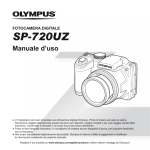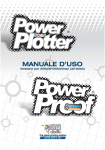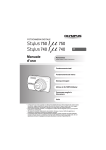Download 1 Premete
Transcript
FE-100_FE-110_IT.fm Seite 1 Donnerstag, 1. September 2005 9:19 09
FOTOCAMERA DIGITALE
FE-110/X-705
FE-100/X-710
Manuale
operativo
IT
Istruzioni dettagliate di tutte le
funzioni per ottenere le migliori
prestazioni.
Operazioni di base
Fotografia
Riproduzione
Stampa
Immagini on-line
Impostazioni della fotocamera
Risoluzione dei problemi
Vi ringraziamo per aver acquistato una fotocamera digitale Olympus. Prima di iniziare ad usare la
vostra fotocamera, leggete attentamente queste istruzioni per ottenere i migliori risultati e per una
maggior durata della macchina. Conservate il manuale in un posto sicuro per futuro riferimento.
Prima di fare fotografie importanti, vi consigliamo di scattare alcune fotografie di prova, per acquisire
familiarità con la macchina.
Allo scopo del costante miglioramento del prodotto, Olympus si riserva il diritto di aggiornare o
modificare le informazioni contenute nel presente manuale.
Le immagini dello schermo LCD e le illustrazioni della fotocamera utilizzate nel manuale potrebbero
differire dal prodotto effettivo. Tutte le immagini utilizzate per il presente manuale sono basate sul
modello FE-110 / X-705.
FE-100_FE-110_IT.fm Seite 2 Donnerstag, 1. September 2005 9:19 09
• Per garantire un utilizzo corretto della fotocamera, leggere questo manuale con attenzione
prima dell'uso.
• Prima di fare fotografie importanti, vi consigliamo di scattare alcune fotografie di prova, per
acquisire familiarità con la macchina.
• Osservare le misure di sicurezza descritte alla fine del manuale.
• Le immagini dello schermo LCD e le illustrazioni della fotocamera utilizzate nel manuale
potrebbero differire dal prodotto effettivo. Tutte le immagini utilizzate per il presente manuale
sono basate sul modello FE-110 / X-705.
Per utenti in Europa
Il marchio «CE» indica che il prodotto è conforme ai requisiti Europei sulla
sicurezza, sull’ambiente e sulla salute e protezione del consumatore. Gli
apparecchi con marchio «CE» sono destinati alla vendita in Europa.
Questo simbolo (cassonetto con ruote, barrato, WEEE Allegato IV) indica la
raccolta differenziata di apparecchiature elettriche ed elettroniche nei paesi
dell’UE.
Non gettate l’apparecchio nei rifiuti domestici.
Usate i sistemi di raccolta rifiuti disponibili nel vostro paese.
Marchi di fabbrica
•
•
•
•
•
IBM è un marchio registrato di International Business Machines Corporation.
Microsoft e Windows sono marchi registrati di Microsoft Corporation.
Macintosh è un marchio registrato di Apple Computer Inc.
xD-Picture CardTM è un marchio registrato.
Tutti gli altri nomi di società e prodotti sono marchi registrati e / o marchi dei rispettivi
proprietari.
• Le norme sui sistemi di memorizzazione file di fotocamere menzionati nel presente manuale
sono le «Design Rule for Camera File System / DCF» (Norme di Progettazione di Sistemi di
File di macchine fotografiche / DCF) stipulate dall'associazione JEITA (Japan Electronics
and Information Technology Industries Association, Associazione delle Industrie Giapponesi
di Elettronica e Tecnologia Informatica).
Condizioni di garanzia
1. Qualora il prodotto si rivelasse difettoso, pur essendo usato appropriatamente (in osservanza delle
istruzioni scritte in Cura e funzionamento fornite con esso), durante un periodo di due anni dalla data
di acquisto presso un distributore Olympus autorizzato con sede nell'area commerciale di Olympus
Imaging Europa GmbH secondo quanto indicato nell'elenco di distributori autorizzati, il presente
prodotto verrà riparato o sostituito gratuitamente. Per rivendicare questo diritto, il cliente deve
presentare il prodotto e il presente certificato di garanzia al rivenditore presso cui ha effettuato
l'acquisto, o altro punto di assistenza Olympus nell'area commerciale di Olympus Imaging Europa
GmbH secondo quanto indicato nell'elenco di distributori autorizzati. Durante l'anno di validità della
garanzia internazionale, il cliente potrà restituire il prodotto a qualsiasi punto di assistenza Olympus.
Notare che i punti di assistenza Olympus non sono presenti in tutti i paesi.
2. Il cliente sarà responsabile di tutti i costi e i rischi inerenti al trasporto del prodotto fino al rivenditore
o al punto di assistenza Olympus.
3. La presente garanzia non copre quanto indicato di seguito e al cliente verrà richiesto di sostenere
le spese di riparazione anche per i difetti sorti durante il suddetto periodo di garanzia.
(a) Qualsiasi difetto dovuto a un uso improprio (qualsiasi operazione non menzionata in Cura e
funzionamento o altra sezione di istruzioni, ecc.).
(b) Qualsiasi difetto dovuto ad attività di riparazione, modifica, pulizia, ecc. non svolte da
personale Olympus o punti di assistenza Olympus autorizzati.
(c) Qualsiasi difetto o danno dovuto a trasporto, caduta, urto, ecc. successivamente all'acquisto
del prodotto.
2
IT
FE-100_FE-110_IT.fm Seite 3 Donnerstag, 1. September 2005 9:19 09
(d) Qualsiasi difetto o danno dovuto a incendio, terremoto, alluvione, fulmine, altre calamità
naturali, inquinamento ambientale e sbalzi di tensione.
(e) Qualsiasi difetto dovuto a stoccaggio improprio o incauto (per esempio, riporre il prodotto in
condizioni di temperatura e umidità elevate, in prossimità a repellenti per insetti come naftalina
o medicinali pericolosi, ecc.), manutenzione impropria, ecc.
(f) Qualsiasi difetto dovuto a batterie scariche, ecc.
(g) Qualsiasi difetto dovuto a sabbia, fango, ecc. penetrato all'interno del prodotto.
(h) Quando il presente certificato di garanzia non è restituito con il prodotto.
(i) Quando vengono apportate modifiche di qualsiasi natura al certificato di garanzia riguardanti
l'anno, il mese e la data di acquisto, il nome del cliente, il nome del rivenditore e il numero di
serie.
(j) Quando la prova di acquisto non viene presentata assieme al certificato di garanzia.
4. La presente garanzia è applicabile esclusivamente al prodotto e non ad altre apparecchiature
accessorie, come custodia, tracolla, copriobiettivo e batterie.
5. L'esclusiva responsabilità di Olympus in merito alla presente garanzia è limitata alla riparazione o
sostituzione del prodotto. Qualsiasi responsabilità per perdite o danni di qualsiasi tipo, indiretti o
consequenziali, subiti dal cliente in relazione a un difetto del prodotto, e in particolare vengono
esclusi qualsiasi perdita o danno causato da obiettivi, pellicole, altre apparecchiature o accessori
utilizzati con il prodotto o qualsiasi altra perdita risultante da un ritardo nella riparazione o perdita
di dati. Le normative di legge non sono interessate da questa clausola.
Note riguardanti la manutenzione della garanzia
1. La presente garanzia deve essere ritenuta valida solamente se il certificato di garanzia (o altro
documento contenente una prova di acquisto sufficiente) è stato debitamente compilato da
Olympus o da un rivenditore autorizzato. Di conseguenza, controllare che il nome dell'acquirente,
il nome del rivenditore, il numero di serie, l'anno, il mese e la data di acquisto siano indicati sul
documento oppure che la fattura o lo scontrino di vendita originale (indicante il nome del rivenditore,
la data di acquisto e il prodotto acquistato) sia attaccato al presente certificato di garanzia. Olympus
si riserva il diritto di rifiutare l'assistenza gratuita qualora il certificato di garanzia fosse incompleto,
il documento suddetto non sia stato presentato, oppure le informazioni contenute siano incomplete
o illeggibili.
2. Poiché il presente certificato di garanzia non può essere emesso una seconda volta, conservarlo
in un luogo sicuro.
• Fare riferimento all'elenco allegato di punti di assistenza Olympus autorizzati in tutto il mondo.
Inefficacia della garanzia
Olympus non risponde e non riconosce alcuna garanzia, esplicita o implicita, per o riguardante
il contenuto del presente manuale scritto o software, e in nessun caso sarà responsabile di
garanzie implicite di commerciabilità o adeguatezza a qualsiasi scopo particolare o per danni
conseguenti, incidentali o indiretti (inclusi, ma non limitati ai danni per mancato guadagno,
interruzione di attività e perdita di dati di lavoro) derivanti dall’uso o impossibilità di usare tali
materiali scritti, software o apparecchiature. Alcuni paesi non consentono l’esclusione o la
limitazione di responsabilità per i danni conseguenti o incidentali, quindi i suddetti limiti
possono anche non essere applicabili al vostro caso.
IT
3
FE-100_FE-110_IT.fm Seite 4 Donnerstag, 1. September 2005 9:19 09
Struttura del manuale
Introduzione / panoramica
P. 5
Operazioni di base
P. 12
Suggerimenti da seguire prima di
iniziare a fotografare
P. 17
Troverete importanti informazioni
per ottenere le migliori prestazioni
con la vostra fotocamera. Leggete
questa sezione prima di iniziare a
fotografare.
3
Fotografia
P. 25
Dalle nozioni di base a pratiche
funzioni di ripresa fotografica.
4
Riproduzione
P. 33
Per la riproduzione e
disposizione delle immagini.
5
Funzioni utili
P. 38
Impostazioni che semplificano
l’uso della fotocamera.
6
Stampa immagini
P. 43
Per stampare le fotografie
scattate.
Collegamento della fotocamera al
computer
P. 51
Per la visione delle immagini sul
computer. Utilizzo di OLYMPUS
Master.
1
2
7
8
Appendice
9
Varie
P. 62
Risoluzione dei problemi.
Per sapere il nome delle parti,
vedere l’elenco dei menu ed altre
informazioni.
P. 77
Il titolo di ogni capitolo fornisce una breve descrizione dei contenuti. Si consiglia di leggerlo
sempre.
4
IT
FE-100_FE-110_IT.fm Seite 5 Donnerstag, 1. September 2005 9:19 09
Introduzione / panoramica
Schema della fotocamera
Flash
Punto di aggancio
della tracolla
Spia autoscatto
Pulsante di scatto
Sportello
copriconnettore
Connettore
VIDEO OUT
Connettore USB
Connettore di
alimentazione
Obiettivo
Monitor
Pulsante di ripresa (l)
Spia arancione
Spia verde
Pulsante di riproduzione (k)
Pulsante POWER
Presa treppiede
PUSH
OPEN
Pulsante zoom
Ghiera modalità
Pulsante di blocco
Pulsante OK (i)
Tasti con le frecce
([\]^)
Pulsante di
cancellazione ( )
Pulsante Menu (
Sportello vano batteria /
scheda
)
Pulsante modalità
flash ( )
IT
5
FE-100_FE-110_IT.fm Seite 6 Donnerstag, 1. September 2005 9:19 09
Introduzione / panoramica
Prima di iniziare
Raggruppare questi elementi (contenuto della confezione)
Fotocamera digitale
Cavo USB (grigio chiaro)
Tracolla
Cavo video (nero)
Elementi non mostrati nelle immagini: manuale
avanzato (su CD-ROM), manuale di base (il presente
manuale), scheda di garanzia. I contenuti potrebbero
variare in base alla località di acquisto.
Batterie AA (R6) (due)
CD-ROM software
OLYMPUS Master
Scheda di memoria xD-Picture,
fornita solo con il modello FE-110 /
X-705.
SUGGERIMENTI
• La fotocamera è provvista di una memoria interna. Anche se non
viene inserita una scheda xD-Picture, le immagini saranno salvate nella memoria interna.
6
IT
FE-100_FE-110_IT.fm Seite 7 Donnerstag, 1. September 2005 9:19 09
Introduzione / panoramica
Procedura iniziale
a. Attaccate la tracolla
b. Inserite le batterie
c
Pulsante di blocco
e
d
Punto di aggancio
della tracolla
• Tirate bene la tracolla in
modo che non si allenti.
Sportello vano batteria / scheda
c. Impostate data e ora
c
Girate la ghiera modalità nella posizione
accendere la fotocamera.
d
Premete
e
Premete [ / \ per impostare l'elemento.
Premete ^ / ] per selezionare il campo successivo.
e premete il pulsante POWER per
per visualizzare la schermata del menu.
Guida operativa
IT
7
FE-100_FE-110_IT.fm Seite 8 Donnerstag, 1. September 2005 9:19 09
Introduzione / panoramica
Scattare una fotografia
a. Zoom
Grandangolare:
Teleobiettivo:
b. Messa a fuoco
c
c. Fotografate
Usando il monitor, inquadrate il vostro soggetto
nel mirino AF.
c
Spia verde
(premuto a metà)
(premuto a fondo)
Pulsante di scatto
Pulsante di scatto
Mirino AF
d
8
Premete a metà il pulsante di scatto e tenetelo premuto per
bloccare la messa a fuoco.
• La spia verde indica che la messa a fuoco è bloccata.
IT
Premete a fondo il
pulsante di scatto per
fotografare.
FE-100_FE-110_IT.fm Seite 9 Donnerstag, 1. September 2005 9:19 09
Introduzione / panoramica
Visualizzare o cancellare un'immagine
a. Premete k
b. Esaminate attentamente
• Premete T (U) per
ingrandire l'immagine.
• Premete W (G) per
tornare alla visualizzazione
normale. Premete [ / \ or
^ / ] per scorrere
l'immagine.
• Verrà visualizzata l'ultima immagine
fotografata.
Pulsante
zoom
Pulsante di riproduzione
Premete l per tornare in modalità
fotografia (programma di ripresa).
Immagine
successiva
Immagine
precedente
Tasti con le frecce
c. Per cancellare un'immagine
Pulsante OK
Pulsante di
cancellazione (
)
c
Visualizzate l'immagine da cancellare.
d
Premete
.
e
Selezionate [YES], quindi premete i.
• L'immagine verrà così cancellata
definitivamente.
IT
9
FE-100_FE-110_IT.fm Seite 10 Donnerstag, 1. September 2005 9:19 09
Introduzione / panoramica
( Icone e simboli del monitor
Monitor in modalità fotografia
2
1
1
3
4
5
6
7
8
9
10
4
5
6
7
8
9
10
11
12
13
11
12
13
Fotografia
Filmati
Elementi
1
Controllo batteria
Indicazioni
e = carica, f = scarica
2
Spia verde
{ = Blocco messa a fuoco automatica
3
Flash pronto
Avviso fotocamera in movimento /
Caricamento flash
#(acceso)
# (lampeggiante)
4
Modalità fotografia
P, I, L, m, o, N
5
Modalità macro
Modalità super macro
&
%
!, #, $
6
Modalità flash
7
Autoscatto
Y
8
Compensazione dell'esposizione
–2.0 – +2.0
9
Modalità di registrazione
SHQ, HQ, SQ1, SQ2
10
Dimensione immagini
• FE-110 / X-705
2560 x 1920, 1600 x 1200, 640 x 480,
320 x 240, 160 x 120
• FE-100 / X-710
2272 x 1704, 1600 x 1200, 640 x 480,
320 x 240, 160 x 120
11
Mirino AF
12
Memoria corrente
[IN] (memoria interna), [xD] (scheda)
13
Numero di immagini memorizzabili
Secondi a disposizione
5
00:36
10
IT
[ ]
FE-100_FE-110_IT.fm Seite 11 Donnerstag, 1. September 2005 9:19 09
Introduzione / panoramica
Monitor – Modalità riproduzione
2
3
2
11
1
4
5
6
7
8
1
4
5
6
7
8
9
10
9
10
Fotografia
Filmati
Elementi
1
Controllo batteria
Indicazioni
e = carica, f = scarica
2
Memoria corrente
[IN] (memoria interna), [xD] (scheda)
3
Prenotazione stampe /
Numero di stampe
<×10
4
Numero file
M100-0018
5
Protezione
9
6
Modalità di registrazione
SHQ, HQ, SQ1, SQ2
7
Dimensione immagini
• FE-110 / X-705
2560 x 1920, 1600 x 1200, 640 x 480,
320 x 240, 160 x 120
• FE-100 / X-710
2272 x 1704, 1600 x 1200, 640 x 480,
320 x 240, 160 x 120
8
Compensazione dell'esposizione
9
Data e ora
–2.0 – +2.0
’05.10.10 12:30
10
Numero di fotogrammi
Tempo trascorso / tempo totale di
registrazione (filmati)
18
00:00 / 0015
11
Filmati
n
IT
11
FE-100_FE-110_IT.fm Seite 12 Donnerstag, 1. September 2005 9:19 09
Accensione e spegnimento
Accensione:
Premete il pulsante POWER.
Operazioni di base
1
Pulsante di scatto
Pulsante di ripresa (l)
Pulsante
POWER
L'obiettivo si estende e sul
monitor appare il soggetto. La
spia arancione si accende.
La fotocamera è pronta per la
ripresa (modalità fotografia).
Spia arancione
Monitor
Spegnimento:
Premete il pulsante POWER.
L'obiettivo si ritrae
automaticamente e la
fotocamera si spegne. Si
spengono anche il monitor
e la spia arancione.
Spia verde
Pulsante di riproduzione (k)
Note
• Non dovreste mai aprire lo sportello del vano batteria o della scheda, rimuovere la scheda
o le batterie, oppure collegare o scollegare l'adattatore AC mentre la fotocamera è accesa.
Tali operazioni possono causare la perdita di tutti i dati contenuti nella memoria interna o
sulla scheda. I dati persi non possono essere recuperati. Quando sostituite la scheda,
accertatevi di aver spento la fotocamera prima di aprire lo sportello.
Passaggio tra modalità fotografia e modalità riproduzione
Passaggio alla modalità
fotografia (modalità fotografia)
Passaggio alla modalità riproduzione
(modalità riproduzione)
Premete k.
2560
2592 1920
• Sul monitor appare il
soggetto.
• La spia arancione si
accende.
Premete l o il
pulsante di scatto.
2560 1920
05 10 27
5
• Sul monitor appare l’ultima immagine
fotografata.
• La spia verde della fotocamera si
accende.
Note
• Quando la fotocamera è accesa, talvolta il monitor lampeggia prima di visualizzare
l’immagine. Non si tratta di un malfunzionamento.
12
IT
FE-100_FE-110_IT.fm Seite 13 Donnerstag, 1. September 2005 9:19 09
Accensione e spegnimento
Connotazione della modalità fotografia / modalità riproduzione
Nel presente manuale, le icone indicate di seguito indicano la modalità della fotocamera
necessaria per le funzioni operative.
Indica la modalità di fotografia.
La spia arancione accanto a l è accesa.
1
Operazioni di base
Indica la modalità di riproduzione.
La spia verde accanto a k è accesa.
Come utilizzare la ghiera modalità
La fotocamera è in grado di scattare fotografie e riprendere filmati. Utilizzate la ghiera modalità
per passare tra le varie modalità di fotografia prima di scattare un'immagine. Quando la ghiera
è impostata su una modalità, la relativa spiegazione è visualizzata sul monitor..
2560
2592 1920
Ghiera modalità
( Informazioni sulla ghiera modalità
Adatto per situazioni generali.
i
Adatto per eseguire ritratti.
l
Adatto per fotografare paesaggi.
m
Adatto per la fotografia notturna.
o
Adatto per eseguire autoritratti.
n
Questa modalità vi permette di registrare filmati.
SUGGERIMENTI
• Per dettagli su ogni modalità, consultate «Scelta di una modalità fotografia secondo la
situazione» (P. 25).
• Potete cambiare la ghiera modalità prima e dopo aver acceso la fotocamera.
IT
13
FE-100_FE-110_IT.fm Seite 14 Donnerstag, 1. September 2005 9:19 09
Come utilizzare i pulsanti diretti
I pulsanti che possono essere usati in modalità fotografia differiscono da quelli della modalità
riproduzione.
( Pulsanti diretti in modalità fotografia
Operazioni di base
1
j
c
i
l
kd
h
e
f
g
c
Pulsante k (riproduzione): passaggio alla modalità riproduzione.
gP. 12
d
Pulsante
gP. 15
e
Pulsante $ (modalità flash): selezione della modalità flash.
gP. 28
f
Pulsante m (autoscatto): accensione / spegnimento autoscatto.
gP. 30
g
Pulsante p: ripristino di tutte le impostazioni predefinite.
gP. 40
h
Pulsante o (macro): selezione della modalità fotografia macro.
gP. 27
i
Pulsante [F (compensazione dell'esposizione)
gP. 32
: visualizzazione del menu della modalità fotografia.
( Pulsanti diretti in modalità riproduzione
j
Pulsante l (fotografia): passaggio alla modalità fotografia.
gP. 12
k
Pulsante
: visualizzazione del menu della modalità riproduzione.
gP. 15
l
Pulsante
(cancella): cancellazione delle foto visualizzate.
gP. 37
14
IT
FE-100_FE-110_IT.fm Seite 15 Donnerstag, 1. September 2005 9:19 09
Come utilizzare i pulsanti diretti
Utilizzare i pulsanti diretti
Le funzioni di base possono essere eseguite facilmente grazie ai pulsanti diretti.
Utilizzate i tasti con le frecce e i per definire le impostazioni. Di seguito viene mostrato
come impostare la modalità flash usando
.
Premete
in modalità
fotografia.
• Viene visualizzata la schermata di
selezione della modalità flash.
2
Premete [\ per
selezionare una modalità
flash.
3
Premete i.
Operazioni di base
1
1
Impostazione
corrente
Guida operativa
• La fotocamera è pronta per fotografare.
• Dopo 3 secondi di inattività, vengono applicate le impostazioni correnti e la schermata
delle impostazioni scompare.
Uso dei menu
Per visualizzare il menu, premete
con la fotocamera accesa. Questo menu è usato per
definire tutte le impostazioni della fotocamera.
Le voci di menu per la modalità fotografia differiscono da quelle per la modalità di riproduzione.
Menu per la modalità
fotografia
Indica la pagina di menu 1 di 3.
Premete
per uscire
dal menu; la fotocamera
sarà pronta per
fotografare.
Indica che vi sono altre pagine.
Menu per la modalità
riproduzione
EXIT
Premete
per uscire dal
menu e tornare alla modalità
riproduzione.
IT
15
FE-100_FE-110_IT.fm Seite 16 Donnerstag, 1. September 2005 9:19 09
Uso dei menu
Uso dei menu
Operazioni di base
1
Usate i tasti con le frecce e i per selezionare e impostare le opzioni dei menu. Seguite i
pulsanti visualizzati sulla schermata del menu e utilizzate il tasti con le frecce per effettuare le
impostazioni.
Di seguito è mostrato l'utilizzo dei menu con le schermate della modalità fotografia.
Es: Impostazione della funzione [SLEEP]
30sec
1min
3min
10min
Impostazione selezionata
1
Premete
2
Premete [\ per selezionare l'impostazione, quindi i o ].
3
4
Premete [\ per modificare l'impostazione, quindi i o ^.
.
• Appare il menu.
• Le impostazioni non disponibili non possono essere selezionate.
Premete
.
• Il menu si chiude e la fotocamera è pronta per fotografare.
SUGGERIMENTI
• Le scelte impostate tramite il menu vengono salvate anche se la fotocamera viene spenta.
• Le voci di menu comuni alle modalità fotografia e riproduzione agiscono sulla stessa
impostazione, che può essere definita indifferentemente dall'una o dall'altra modalità.
Rappresentazione dei menu
Nel presente manuale le procedure per l’uso dei menu sono espresse come segue.
• Es: Passaggi 1 e 2 per l'impostazione della funzione [SLEEP]
[SLEEP]
16
IT
i
FE-100_FE-110_IT.fm Seite 17 Donnerstag, 1. September 2005 9:19 09
Impugnatura della fotocamera
Talvolta, le immagini scattate presentano soggetti mossi. Ciò è spesso causato dal movimento
della macchina nel momento un cui premete il pulsante di scatto.
Per impedire il movimento della macchina, impugnate saldamente la fotocamera con
entrambe le mani, tenendo i gomiti aderenti al corpo. Quando scattate fotografie verticali,
tenete la fotocamera in modo che il flash sia posizionato sopra l’obiettivo. Tenete le dita e la
tracolla lontano dall’obiettivo e dal flash.
Presa orizzontale
Presa verticale
Vista dall'alto
Non impugnare questa
parte dell'obiettivo.
Impugnatura errata:
×
2
La fotocamera rileva automaticamente il livello di messa a fuoco nel fotogramma. Il livello di
contrasto è uno dei criteri usati per rilevare il soggetto. La fotocamera può anche non rilevare
i soggetti con minore contrasto rispetto all’ambiente circostante o con una zona di fortissimo
contrasto nel fotogramma. In questo caso la soluzione più semplice è l’uso del blocco della
messa a fuoco.
Come mettere a fuoco (blocco messa a fuoco)
1
Inquadrate il soggetto che volete mettere a
fuoco nel mirino AF.
• Quando dovete fotografare un soggetto di difficile messa a
fuoco o un soggetto in rapido movimento, mettete a fuoco
la macchina su un soggetto che si trova circa alla stessa
distanza del soggetto da fotografare.
2
2560 1920
Mirino AF
Premete a metà il pulsante di scatto fino a
quando si illumina la spia verde.
• Quando la messa a fuoco e l’esposizione sono bloccate,
si accende la spia verde.
• Quando la spia verde lampeggia, la messa a fuoco e
l’esposizione non sono bloccate. Rilasciate il dito dal
pulsante di scatto, riposizionate il mirino AF sul soggetto
e premete nuovamente a metà il pulsante di scatto.
Pulsante di scatto
IT
17
Suggerimenti da seguire prima di iniziare a fotografare
Se non riuscite ad ottenere la corretta messa a
fuoco
FE-100_FE-110_IT.fm Seite 18 Donnerstag, 1. September 2005 9:19 09
Se non riuscite ad ottenere la corretta messa a fuoco
3
Tenendo premuto a metà il pulsante di scatto
ricomponete l’immagine.
4
Premete a fondo il pulsante di scatto.
Spia verde
2560 1920
Suggerimenti da seguire prima di iniziare a fotografare
2
Pulsante di scatto
Soggetti di difficile messa a fuoco
In determinate condizioni la messa a fuoco automatica può non essere adatta.
La spia verde lampeggia.
Il soggetto non può essere
messo a fuoco.
Soggetto con
basso contrasto.
Soggetto con area
molto luminosa al
centro del fotogramma.
Soggetto senza
linee verticali.
Soggetti a diverse
distanze.
Soggetto in rapido
movimento.
Il soggetto da
mettere a fuoco
non è al centro del
fotogramma.
La spia verde si accende,
ma il soggetto non può
essere messo a fuoco.
In questi casi, mettete a fuoco un oggetto con alto contrasto posto alla stessa distanza del
soggetto da fotografare (blocco messa a fuoco), ricomponete l’immagine e scattate. Se il
soggetto non ha linee verticali, tenete la macchina in posizione verticale e mettete a fuoco
usando la funzione di blocco della messa a fuoco, premendo a metà il pulsante di scatto,
quindi rimettete la fotocamera in posizione orizzontale tenendo premuto a metà il pulsante di
scatto e fotografate.
18
IT
FE-100_FE-110_IT.fm Seite 19 Donnerstag, 1. September 2005 9:19 09
Modalità di registrazione
Potete selezionare una modalità di registrazione in cui scattare fotografie o riprendere filmati.
Selezionate la modalità di registrazione più adatta al vostro scopo (stampa, modifica su
computer, pubblicazione su sito web, ecc.). Per informazioni sulle dimensioni delle immagini
per ogni modalità di registrazione e capacità di memoria, consultate la tabella a P. 20.
Modalità di registrazione fotografie
Immagini con alto numero di pixel
La dimensione dell’immagine aumenta
Immagini con basso numero di pixel
L’immagine diventa più nitida
Applicazione
Selezionare secondo
la dimensione di
stampa
Per piccole stampe e
siti web
Compressione
Dimensione immagini
Bassa
compressione
Alta
compressione
SHQ
HQ
1600 x 1200
–
SQ1
640 x 480
–
SQ2
• FE-110 / X-705
2560 x 1920
• FE-100 / X-710
2272 x 1704
Dimensione immagini
Numero di pixel (orizzontale x verticale) usato quando si memorizza un’immagine.
Memorizzate le vostre immagini in dimensione grande per ottenere stampe più nitide.
Compressione
I dati di immagine sono compressi e registrati. Maggiore è la compressione, minore sarà la
nitidezza dell’immagine.
Modalità di registrazione filmati
I filmati sono registrati in formato Motion-JPEG.
IT
19
2
Suggerimenti da seguire prima di iniziare a fotografare
La modalità di registrazione fornisce la dimensione dell’immagine e il livello di compressione
delle immagini che volete registrare.
Le immagini sono costituite da migliaia di punti (pixel). Se un’immagine con relativamente
pochi pixel viene ingrandita, la stessa appare come un mosaico. Un’immagine con molti pixel
è più fitta e più chiara, ma richiede una maggior dimensione del file (dimensione dei dati),
con conseguente riduzione del numero di immagini che possono essere memorizzate.
Aumentando il livello di compressione si riduce la dimensione del file, ma le immagini
appaiono sgranate.
FE-100_FE-110_IT.fm Seite 20 Donnerstag, 1. September 2005 9:19 09
Modalità di registrazione
Numero di immagini memorizzabili / secondi a disposizione
Fotografie
Modalità
di registrazione
Suggerimenti da seguire prima di iniziare a fotografare
2
Numero di immagini memorizzabili
Dimensione immagini
Memoria interna
Scheda
(con scheda da 16 MB)
2560 x 1920 (FE-110 / X-705)
7
4
2272 x 1704 (FE-100 / X-710)
9
5
2560 x 1920 (FE-110 / X-705)
22
12
2272 x 1704 (FE-100 / X-710)
28
16
SQ1
1600 x 1200
28
24
SQ2
640 x 480
160
91
SHQ
HQ
Filmati
HQ
Secondi a disposizione
Scheda
Memoria interna
(con scheda da 16 MB)
320 x 240 (15 fotogrammi / sec.)
85 sec.
48 sec.
SQ
160 x 120 (15 fotogrammi / sec.)
Modalità
di registrazione
Dimensione immagini
340 sec.
194 sec.
SUGGERIMENTI
• Quando un’immagine è trasferita al computer, la dimensione dell’immagine sullo
schermo del computer varia in funzione delle impostazioni del monitor del computer.
Ad esempio, un’immagine scattata con dimensione 1024 x 768 riempie lo schermo se
impostate l’immagine a 1x quando l’impostazione del monitor è di 1024 x 768.
Tuttavia, se l’impostazione del monitor è superiore a 1024 x 768 (come ad es.
1280 x 1024), l’immagine occupa solo una parte dello schermo.
2560 1920
Numero di immagini memorizzabili
Secondi a disposizione
Note
• Il numero di immagini memorizzabili e i secondi di registrazione filmati elencati nella
tabella sono indicativi.
• Il numero di immagini memorizzabili può variare in funzione del soggetto o di fattori come
la prenotazione dei dati di stampa. In alcuni casi, il numero di immagini memorizzabili non
cambia anche quando scattate fotografie o cancellate delle immagini memorizzate.
20
IT
FE-100_FE-110_IT.fm Seite 21 Donnerstag, 1. September 2005 9:19 09
Modalità di registrazione
Come cambiare la modalità di registrazione
[K]
1
i
Per le fotografie, scegliete una modalità di
registrazione tra [SHQ], [HQ], [SQ1] e [SQ2].
g«Uso dei menu» (P. 15)
D
SHQ 2560 1920
2
HQ 2560 1920
SQ1 1600 1200
Premete i.
Per le fotografie
• Premete
Suggerimenti da seguire prima di iniziare a fotografare
2
Per i filmati, scegliete una modalità di
registrazione tra [HQ] e [SQ].
SQ2 640 480
per uscire dal menu.
Per i filmati
IT
21
FE-100_FE-110_IT.fm Seite 22 Donnerstag, 1. September 2005 9:19 09
Registrazione delle immagini
Le immagini fotografate sono salvate nella memoria interna.
Potete anche usare una scheda xD-Picture (chiamata «scheda» in questo manuale) per la
memorizzazione delle immagini. La scheda ha una capacità superiore a quella della memoria
interna e, quindi, consente di memorizzare più immagini. La scheda è pratica, ad esempio,
quando si viaggia e si desidera prendere molte fotografie.
(Concetti di base della memoria interna
Suggerimenti da seguire prima di iniziare a fotografare
2
Le immagini registrate e memorizzate nella memoria interna possono essere facilmente
cancellate, sovrascritte e / o modificate sul computer. La memoria interna non può essere
sostituita o rimossa dalla fotocamera.
Relazione tra la memoria interna e la scheda
Il monitor visualizza quale memoria (interna o scheda) viene usata per la fotografia e la
riproduzione delle immagini.
Modalità fotografia
Modalità riproduzione
Memoria corrente
05 10 27
2560 1920
Indicazioni del
monitor
2560 1920
Modalità fotografia
5
Modalità riproduzione
[IN]
Memorizza nella memoria interna.
Riproduce le immagini salvate nella
memoria interna.
[xD]
Memorizza le immagini sulla
scheda.
Riproduce le immagini memorizzate
sulla scheda.
• La memoria interna e la scheda non possono essere usate simultaneamente.
• Quando si inserisce la scheda, la memoria interna viene disattivata. Per usare la memoria
interna, rimuovete la scheda.
• Potete copiare sulla scheda tutte le immagini memorizzate nella memoria interna.
g«Copia di immagini sulla scheda (BACKUP)» (P. 40)
22
IT
FE-100_FE-110_IT.fm Seite 23 Donnerstag, 1. September 2005 9:19 09
Utilizzo di una scheda
Questa fotocamera consente l'utilizzo di una scheda.
Concetti di base sulle schede
Analogamente alla pellicola di un apparecchio fotografico tradizionale,
la scheda consente di registrare le fotografie scattate.
Le immagini registrate e memorizzate sulla scheda possono essere
facilmente cancellate, sovrascritte e / o modificate sul computer.
L'utilizzo di una scheda con una maggiore capacità aumenta il numero
di immagini che potete registrare.
d
2
d
Area archivio
Potete scrivere in questo spazio delle informazioni di archivio sui
contenuti della scheda.
Area dei contatti elettrici
La parte utilizzata dalla fotocamera per trasferire i dati nella scheda.
Schede compatibili
• Scheda xD-Picture (da 16 MB a 1 GB)
Note
• Questa fotocamera potrebbe non riconoscere una scheda non Olympus o una scheda
formattata da altro dispositivo (come il computer). Prima dell'uso, ricordatevi di formattare
la scheda su questa fotocamera.g«Formattazione» (P. 38)
Inserimento della scheda
1
Controllate che la fotocamera sia spenta.
2
Tenendo premuto il pulsante di blocco,
fate scorrere lo sportello del vano
batteria e della scheda nella direzione A,
quindi sollevatelo nella direzione B.
Pulsante di blocco
• Il monitor è spento.
• Le spie verde e arancione della fotocamera sono spente.
• L'obiettivo è retratto.
Sportello vano batteria /
scheda
• Utilizzate il polpastrello per far scorrere lo sportello.
Se utilizzate l'unghia, potreste causarvi delle lesioni.
IT
23
Suggerimenti da seguire prima di iniziare a fotografare
c
c
FE-100_FE-110_IT.fm Seite 24 Donnerstag, 1. September 2005 9:19 09
Utilizzo di una scheda
( Inserimento della scheda
3
Posizione della scheda
inserita correttamente
( Rimozione della scheda
4
Spingete la scheda verso l’interno
per sbloccarla e sollevate lentamente
il dito.
• La scheda fuoriesce leggermente e si ferma.
Attenzione
Se rilasciate velocemente il dito dopo aver spinto la scheda a fondo, la scheda
potrebbe essere espulsa con forza dal vano.
• Afferrate la scheda e rimuovetela.
5
Richiudete lo sportello del vano batteria e
della scheda nella direzione C, quindi fate
scorrere lo sportello nella direzione D.
• Non forzate lo sportello se incontrate resistenza. Chiudete lo
sportello, premete con decisione sul simbolo
e
spingete nella direzione D.
24
Incavo
Orientate la scheda correttamente e
inseritela nel vano come mostrato in
figura.
• Inserite la scheda tenendola dritta.
• La scheda si ferma con uno scatto quando è inserita
completamente.
• Se inserite la scheda dal lato sbagliato o lateralmente,
potreste danneggiare l'area di contatto o bloccare la
scheda.
• Se la scheda non viene inserita completamente,
non sarà possibile scrivere i dati su essa.
2
Suggerimenti da seguire prima di iniziare a fotografare
Area archivio
IT
FE-100_FE-110_IT.fm Seite 25 Donnerstag, 1. September 2005 9:19 09
Scelta di una modalità fotografia secondo la
situazione
Utilizzate la ghiera modalità per passare tra le varie modalità di fotografia prima di scattare
un'immagine. Per scattare le fotografie con le impostazioni ottimali, impostate la ghiera
modalità in base alle condizioni o allo scopo della ripresa.
( Modalità fotografia
Programma automatico
Adatto per situazioni generali. La macchina impiega automaticamente le impostazioni per
riprendere la scena con i colori naturali. Potete impostare altre funzioni, come il flash, se
desiderato.
3
i Ritratti
l Paesaggi
La modalità è adatta per riprendere immagini di paesaggi ed esterni. Sia il soggetto che lo
sfondo sono a fuoco. Poiché i blu e i verdi sono riprodotti vividamente, la modalità è ideale per
riprendere scenari naturali.
m Notturni
Questa modalità è adatta per fotografare di sera o di notte. La fotocamera imposta un tempo
di posa più lungo di quello usato nella normale fotografia. Ad esempio, se fotografate una
strada di notte in modalità
, la mancanza di luce darà luogo ad una fotografia scura
con solo alcuni punti di luce. In modalità Notturni, viene ripreso l'aspetto effettivo della strada.
Poiché la velocità dell’otturatore è bassa, stabilizzate la fotocamera posizionandola su un
treppiede.
o Autoritratto
Questa modalità è adatta per scattare da soli una foto di voi stessi. La fotocamera è impostata
per la messa a fuoco a breve distanza. In questa modalità non è possibile impostare la
fotografia macro e super macro.
n Filmati
Questa modalità vi permette di registrare filmati. Poiché la messa a fuoco è bloccata durante
la registrazione, accertatevi di mantenere costante la distanza dal soggetto per evitare la
perdita di messa a fuoco. Non è possibile registrare l'audio.
g«Registrazione di filmati» (P. 29)
IT
25
Fotografia
Adatto per fotografare ritratti di un soggetto. La modalità è adatta per riprodurre colori vellutati
della pelle.
FE-100_FE-110_IT.fm Seite 26 Donnerstag, 1. September 2005 9:19 09
Scelta di un programma di ripresa secondo la situazione
1
, i,
Impostate la ghiera modalità su
l, m, o o n.
• Quando la ghiera è impostata su una modalità, la relativa
spiegazione è visualizzata sul monitor.
2
Fotografia
3
Fotografate.
Zoom su un oggetto distante
È possibile scattare fotografie con teleobiettivo e grandangolare con un ingrandimento del
2,8x (il limite dello zoom ottico, equivalente a 38 mm – 106 mm nel formato 35 mm). Se si
combina lo zoom ottico con lo zoom digitale, l'ingrandimento può giungere a un valore
massimo di circa 12x.
Pulsante zoom
1
Premete il pulsante zoom.
Grandangolare: premete il pulsante
zoom verso la W per allontanarvi
dal soggetto.
Teleobiettivo: premete il pulsante
zoom verso la T per avvicinarvi
al soggetto.
Premete
Il cursore si sposta a sinistra o a destra sull’indicatore
dello zoom a seconda dell’ingrandimento.
• L'area bianca dell'indicatore di zoom mostra lo zoom ottico. L'area rossa dell'indicatore
di zoom mostra lo zoom digitale. Lo zoom digitale è disponibile quando il cursore
raggiunge l'area rossa mentre premete il pulsante zoom verso la T.
Note
• Le fotografie scattate con lo zoom digitale possono apparire sgranate.
• Nella modalità o lo zoom non è disponibile.
26
IT
FE-100_FE-110_IT.fm Seite 27 Donnerstag, 1. September 2005 9:19 09
Fotografie di particolari di immagini
(macro / super macro)
&
%
Utilizzate questa modalità quando il soggetto da riprendere è vicino (W: da 20 a 50 cm /
T: da 50 a 90 cm). È possibile scattare fotografie normali, ma la messa a fuoco di soggetti
distanti può richiedere del tempo.
Utilizzate questa modalità quando il soggetto da riprendere è molto vicino, fino a 2 cm.
La posizione dello zoom è fissata automaticamente e non può essere modificata. Non è
possibile ottenere una messa a fuoco corretta per fotografie a distanza normale.
3
Fotografia in modalità macro
1
Premete o.
2
3
Selezionare la modalità macro e premete i.
Fotografia in modalità super
macro
• Appare la schermata delle impostazione macro.
g«Come utilizzare i pulsanti diretti» (P. 14)
Fotografate.
Note
• Se usate il flash in modalità macro le ombre possono essere cospicue e l’esposizione
potrebbe non essere corretta.
• Con la modalità super macro attiva, la funzione di zoom e il flash non sono disponibili.
• Nella modalità o non è disponibile la fotografia macro e super macro.
IT
27
Fotografia
Fotografia in modalità normale
FE-100_FE-110_IT.fm Seite 28 Donnerstag, 1. September 2005 9:19 09
Uso del flash
Selezionate la modalità flash più adatta alle condizioni di luce e all’effetto che desiderate
ottenere.
Campo di lavoro del flash:
W (max): da 0,2 m a 3,8 m circa
T (max): da 0,5 m a 2,2 m circa
Flash Automatico (Nessuna indicazione)
Il flash si accende automaticamente in condizioni di scarsa illuminazione o in controluce.
Flash riduzione occhi rossi (!)
Fotografia
3
La luce del flash può far apparire rossi gli occhi del
soggetto fotografato. Il flash con riduzione occhi rossi
attenua il fenomeno emettendo una serie di pre-lampi
prima della regolare accensione del flash.
Note
Gli occhi del soggetto appaiono rossi.
• L’otturatore scatterà dopo circa 1 secondo dai
pre-lampi. Tenete saldamente la macchina per evitare che si sposti.
• Il flash con riduzione occhi rossi può essere inefficace se il soggetto non guarda
direttamente i pre-lampi o se il soggetto è troppo distante. L’efficacia può essere anche
limitata dalle caratteristiche fisiche individuali.
Flash fill-in (#)
Il flash si accende indipendentemente dalle
condizioni di luce. Questa modalità è utile per
eliminare ombre dal viso del soggetto (come le
ombre delle foglie di un albero), in controluce o per
correggere la variazione di colore prodotta
dall’illuminazione artificiale (in particolare dalla luce
fluorescente).
Note
• Il flash fill-in può non dare l’effetto desiderato in condizioni di luce eccessivamente forte.
Flash off ($)
Il flash non si accende, nemmeno in scarse condizioni di luce. Usate questa modalità quando
desiderate fotografare senza flash o quando è vietato. Potete inoltre usare questa modalità
quando desiderate fotografare un paesaggio, un tramonto e altri soggetti fuori della portata del
flash.
Note
• Poiché in situazioni di scarsa illuminazione viene automaticamente selezionato un tempo
di posa lungo in modalità flash off, è consigliato l’uso di un treppiede per evitare fotografie
mosse.
28
IT
FE-100_FE-110_IT.fm Seite 29 Donnerstag, 1. September 2005 9:19 09
Uso del flash
1
Premete
2
Selezionate la modalità flash e premete
i.
.
Simbolo #
• Viene visualizzata la schermata delle impostazioni
della modalità flash.
g«Come utilizzare i pulsanti diretti» (P. 14)
• L'impostazione può essere eseguita anche mediante
la pressione ripetuta di
.
2560 1920
3
Premete a metà il pulsante di scatto.
4
Premete a fondo il pulsante di scatto per fotografare.
3
Fotografia
• L'indicatore # (flash stand-by) si accende quando le
condizioni ambientali richiedono l'utilizzo del flash
SUGGERIMENTI
Quando l'indicatore # (caricamento flash) lampeggia.
→ Il flash si sta ricaricando. Attendete che l'indicatore # cessi di lampeggiare e resti
acceso.
Note
• In modalità panorama il flash non è disponibile.
• Il flash potrebbe non restituire risultati ottimali in modalità macro. Controllate l’immagine
ottenuta sul monitor.
Registrazione di filmati
Questa fotocamera consente la registrazione di filmati e la loro riproduzione. L'audio non viene
registrato. La messa a fuoco e lo zoom sono bloccati. Se la distanza dal soggetto cambia,
l'immagine potrebbe non essere più a fuoco.
1
Girate la ghiera modalità nella posizione n.
2
Scegliete il tipo di composizione.
3
Premete a fondo il pulsante di scatto per
iniziare la registrazione.
• Il monitor visualizza i secondi rimanenti nella memoria
interna o nella scheda.
• È possibile utilizzare il pulsante zoom per ingrandire il
soggetto.
Secondi a disposizione
• La fotocamera blocca la messa a fuoco e lo zoom.
• Durante la registrazione l'indicatore N è di colore rosso.
IT
29
FE-100_FE-110_IT.fm Seite 30 Donnerstag, 1. September 2005 9:19 09
Registrazione di filmati
4
Premete nuovamente il pulsante di scatto per arrestare la
registrazione.
• Se il tempo di registrazione restante si esaurisce la registrazione si interrompe
automaticamente.
• Se nella scheda o nella memoria interna c'è spazio per la registrazione, vengono
visualizzati i secondi rimanenti (gP. 20) e la fotocamera è pronta per fotografare.
Note
• Il flash non è disponibile.
• Durante la registrazione, il tempo di registrazione può esaurirsi rapidamente. Prima di
continuare a registrare, provate a formattare la scheda o la memoria interna della
fotocamera. g«Formattazione» (P. 38)
Fotografia
3
Note per la ripresa di filmati lunghi
• La fotocamera continua la ripresa finché non premete di nuovo il pulsante di scatto o
finché lo spazio nella memoria interna o sulla scheda non è esaurito.
• Se la registrazione di un filmato utilizza tutto lo spazio disponibile nella memoria interna
o sulla scheda, fate spazio cancellando il filmato o scaricandolo nel computer.
Uso dell'autoscatto
Questa funzione consente di fotografare usando l'autoscatto. Fissate in modo stabile la
fotocamera su un treppiede per la fotografia con autoscatto. Questa funzione è utile per
fotografare quando desiderate apparire nella fotografia.
1
Premete m.
2
3
Selezionate [ON] e premete i.
• Appare la schermata di impostazione dell’autoscatto.
g«Come utilizzare i pulsanti diretti» (P. 14)
Premete a fondo il pulsante di scatto per
fotografare.
• La spia dell'autoscatto si accende per circa 10 secondi, quindi inizia
a lampeggiare per circa 2 secondi, dopodiché la fotografia viene
scattata.
• Per interrompere la fotografia in modalità n premete nuovamente
il pulsante di scatto.
• Per annullare l’autoscatto premete ^.
• La modalità autoscatto si annulla automaticamente dopo uno scatto.
30
IT
Spia autoscatto
FE-100_FE-110_IT.fm Seite 31 Donnerstag, 1. September 2005 9:19 09
Fotografia Panorama
È possibile realizzare fotografie panoramiche grazie alla scheda xD-Picture Olympus. La
funzione vi permette di unire immagini, sovrapponendo i bordi in una sola fotografia
panoramica usando il software OLYMPUS Master.
La parte dell’immagine precedente nel punto di giunzione alla successiva immagine, sul bordo
dello schermo, non rimane nel fotogramma. Dovrete ricordare quale parte del fotogramma è
simile e scattare l’immagine successiva in modo che si sovrapponga. Componete le vostre
immagini in modo che il lato destro dell’immagine precedente si sovrapponga al lato sinistro
dell’immagine successiva se intendete unire le immagini da sinistra a destra (o viceversa se
unite le immagini da destra a sinistra).
1
g«Uso dei menu» (P. 15)
Usate i tasti con le frecce per scegliere il lato
in cui volete congiungere le immagini.
]
^
[
\
2
i
: L’immagine successiva viene collegata sul lato destro.
: L’immagine successiva viene collegata sul lato sinistro.
: L’immagine successiva viene collegata in alto.
: L’immagine successiva viene collegata in basso.
Unisce le immagini da sinistra
a destra
Controllate che i bordi delle immagini si
sovrappongano, quindi scattate le fotografie.
• La messa a fuoco e l’esposizione sono impostate dalla
prima immagine. Non scegliete soggetti troppo luminosi
(come il sole) come prima immagine.
• Non è possibile regolare lo zoom dopo la prima immagine.
• È possibile eseguire fotografie Panorama fino a 10
Unisce le immagini dal basso
all’alto
immagini.
• Dopo aver scattato 10 immagini, appare un simbolo di
avvertimento g.
3
Premete
panorama.
per uscire dalla modalità
Note
• La modalità panorama può essere usata solamente quando
è inserita una scheda nella fotocamera. La modalità panorama è disponibile solo con
schede Olympus.
• [PANORAMA] non è disponibile in modalità o.
• In modalità panorama il flash non è disponibile.
• La fotocamera non è in grado da sola di unire immagini panoramiche. Per questa
operazione è necessario il software OLYMPUS Master.
IT
31
Fotografia
[PANORAMA]
3
FE-100_FE-110_IT.fm Seite 32 Donnerstag, 1. September 2005 9:19 09
Regolazione della luminosità delle immagini
(compensazione dell'esposizione)
La funzione vi permette di effettuare cambiamenti all’impostazione dell’esposizione.
Potete regolare l’esposizione nel campo ± 2.0 EV per passi di 1/3.
1
Premete [F.
2
Premete ^] per definire le impostazioni
e quindi premete i.
3
• Verrà visualizzata la schermata delle impostazioni di
compensazione dell'esposizione.
Fotografia
• Premete il più [+] per aumentare la luminosità e il meno [–] per diminuirla.
3
Fotografate.
SUGGERIMENTI
• Spesso i soggetti luminosi (come la neve) appaiono più scuri rispetto al colore naturale.
La regolazione verso + rende il colore dei soggetti più simile a quello naturale.
Analogamente, regolate verso – quando fotografate soggetti scuri.
• In alcune situazioni potrete ottenere migliori risultati quando l’esposizione impostata dalla
fotocamera è compensata (regolata) manualmente.
Note
• Se usate il flash, l’illuminazione dell’immagine (esposizione) può differire dall’illuminazione
voluta.
• La compensazione dell’esposizione non può correggere l’immagine se il soggetto si trova
in una collocazione estremamente luminosa o scura.
32
IT
FE-100_FE-110_IT.fm Seite 33 Donnerstag, 1. September 2005 9:19 09
Riproduzione immagini
Quando è inserita una scheda, vengono visualizzate le immagini memorizzate su quest'ultima.
Per riprodurre le immagini dalla memoria interna, rimuovete la scheda.
1
Premete k.
2
Premete T o W sul tasto zoom.
• La spia verde della fotocamera si accende.
• L’ultima immagine scattata viene visualizzata sul monitor (riproduzione di un singolo
fotogramma).
• Usate i tasti con le frecce per far scorrere le immagini.
• Potrete ingrandire l’immagine (riproduzione ingrandita) o visualizzare un indice di
immagini (visualizzazione indice).
Premete T per tornare alla
visualizzazione di un
singolo fotogramma
Premete W per tornare alla
visualizzazione di un singolo
fotogramma
T
9
Riproduzione
W
T
4
W
Visualizzazione indice
Riproduzione ingrandita
• Durante la visualizzazione indice
usate i tasti con le frecce per
selezionare l’immagine desiderata.
• Potete scegliere il numero di
immagini da visualizzare.
g«Selezione del numero di
immagini» (P. 33)
• Premete T per ingrandire l'immagine a un
massimo di 4x.
• Usando i tasti con le frecce durante la
riproduzione ingrandita potete vedere diverse
parti dell’immagine.
• Non è possibile memorizzare le immagini
ingrandite.
• La riproduzione ingrandita non è attiva per i
filmati.
Selezione del numero di immagini
Questa funzione vi permette di selezionare il numero di immagini in una visualizzazione indice
fra 4 e 9.
[G]
1
i
g«Uso dei menu» (P. 15)
Selezionate [4] o [9] e premete i.
• Premete
per uscire dal menu.
IT
33
FE-100_FE-110_IT.fm Seite 34 Donnerstag, 1. September 2005 9:19 09
Riproduzione immagini
Presentazione
Questa funzione visualizza le immagini memorizzate nella memoria interna o sulla scheda una
dopo l’altra. Per i filmati, viene riprodotto solo il primo fotogramma.
Selezionate un’immagine e visualizzate il menu principale.
y
: riproduce le immagini memorizzate nell'ordine e si arresta alla fine.
x
: riproduce le immagini memorizzate e riprende da capo quando arriva alla fine.
CANCEL: torna al menu di riproduzione.
[m]
1
Riproduzione
4
i
g«Uso dei menu» (P. 15)
Selezionate [y] o [x] e premete i.
• Viene avviata la presentazione.
• Premete i per arrestare la presentazione.
Note
• Vi consigliamo di usare l’adattatore AC opzionale quando
eseguite una riproduzione continua per lungo tempo. Se
usate le batterie, la presentazione si arresta dopo circa 30
minuti e la fotocamera si spegne.
Rotazione delle immagini
Immagini scattate con la fotocamera tenuta verticalmente sono visualizzate orizzontalmente.
Questa funzione vi permette di ruotare le immagini di 90 gradi in senso orario o antiorario in
modo da visualizzarle in modo corretto.
[y]
1
2
g«Uso dei menu» (P. 15)
Premete ^] per selezionare l’immagine che volete ruotare.
Utilizzate [\ per selezionare [w] o [s] e premete i.
• Verrà visualizzata l'immagine ruotata.
[w]
3
i
Immagine originale
[s]
Premete [\ per selezionare [EXIT], quindi premete i.
• Premete
per uscire dal menu.
Note
• Non possono essere ruotate le seguenti immagini:
filmati, immagini protette, immagini modificate sul PC e immagini scattate con un’altra
fotocamera.
• Il nuovo orientamento delle immagini rimane memorizzato anche a fotocamera spenta.
34
IT
FE-100_FE-110_IT.fm Seite 35 Donnerstag, 1. September 2005 9:19 09
Riproduzione di filmati
1
Utilizzate i tasti con le frecce per
visualizzare un'immagine contrassegnata
da n.
Simbolo n
g«Riproduzione immagini» (P. 33)
2
Premete i.
• Il filmato viene riprodotto. Al termine del filmato, la
schermata torna alla modalità di riproduzione.
• Premete i per annullare la riproduzione del filmato.
Selezionate [EXIT] e premete i.
Note
Tempo trascorso /
Tempo totale
• La spia arancione lampeggia mentre la fotocamera legge il filmato dalla memoria interna o
dalla scheda. La lettura di filmati può richiedere del tempo. Non aprite lo sportello del vano
batteria e della scheda mentre la spia arancione lampeggia. Rischiate non solo di danneggiare
i dati delle immagini, ma anche di rendere la memoria interna o la scheda inutilizzabile.
Riproduzione
Riproduzione su televisore
Utilizzate il cavo video fornito con la fotocamera per visualizzare le immagini registrate su un
televisore. È possibile riprodurre sia le fotografie, sia i filmati.
1
Accertatevi che sia il televisore che la fotocamera siano spenti.
Collegate il connettore VIDEO OUT della fotocamera all'ingresso
video del televisore mediante il cavo video.
Sportello copriconnettore
Cavo video
Connessione alla presa (gialla)
dell'ingresso video del televisore.
4
Connettore VIDEO OUT
2
Accendete il televisore e impostatelo sulla modalità ingresso video.
3
Accendete la fotocamera tramite il pulsante POWER, quindi
premete k.
• Per istruzioni su come passare alla modalità ingresso video, fate riferimento al
manuale operativo dell'apparecchio.
• Sul monitor apparirà l’ultima immagine fotografata. Utilizzate i tasti con le frecce per
visualizzare l'immagine desiderata.
• Quando visualizzate le immagini sul televisore potete anche utilizzare le funzioni di
riproduzione ingrandita, visualizzazione indice e presentazione.
• Il monitor della fotocamera si spegne quando è connesso il cavo video.
IT
35
FE-100_FE-110_IT.fm Seite 36 Donnerstag, 1. September 2005 9:19 09
Riproduzione su televisore
SUGGERIMENTI
• Si raccomanda di utilizzare l'adattatore AC opzionale quando si collega la fotocamera al
televisore.
Note
• L'immagine potrebbe apparire non centrata sullo schermo del televisore.
VIDEO OUT – Impostazione del tipo di segnale in uscita
Potete scegliere il formato NTSC o PAL a seconda del tipo di segnale video del vostro
televisore. Selezionate il tipo di segnale video prima di collegare la fotocamera al televisore.
Se selezionate il tipo di segnale video errato, le immagini registrate non verranno riprodotte
correttamente sullo schermo televisivo.
Riproduzione
4
[VIDEO OUT]
1
i
Selezionate [NTSC] o [PAL] e premete i.
• Premete
per uscire dal menu.
SUGGERIMENTI
Tipi di segnale video televisivo e regioni principali
Controllate il tipo di segnale video prima di collegare la
fotocamera al televisore.
NTSC: Giappone, Taiwan, Corea, Nord America
PAL : Paesi europei, Cina
Protezione delle immagini
Vi consigliamo di proteggere le immagini importanti per evitare di cancellarle accidentalmente.
Le immagini protette non possono essere cancellate con la funzione cancellazione di un singolo
fotogramma / cancellazione di tutti i fotogrammi, ma vengono tutte cancellate con la formattazione.
[0]
i
g«Uso dei menu» (P. 15)
1
2
Premete ^] per selezionare l’immagine che volete proteggere.
3
Premete [\ per selezionare
[EXIT], quindi premete i.
Premete [\ per selezionare [ON], quindi premete i.
• Selezionate [OFF] per annullare.
• Premete
36
IT
per uscire dal menu.
Appare quando
un’immagine è
protetta.
FE-100_FE-110_IT.fm Seite 37 Donnerstag, 1. September 2005 9:19 09
Cancellazione di immagini
Questa funzione vi permette di cancellare le immagini memorizzate. Le immagini possono
essere cancellate una per volta o possono essere cancellate tutte le immagini della memoria
interna o della scheda con una sola operazione.
• Per cancellare le immagini dalla memoria interna, non inserite la scheda.
• Inseritela solamente quando volete cancellare le immagini che contiene.
Note
• Non è possibile cancellare immagini protette. Per cancellarle, annullate la protezione.
• Una volta cancellate, le immagini non possono essere recuperate. Controllate ogni
immagine prima di cancellarla, per evitare la cancellazione accidentale di immagini che
desiderate conservare.g«Protezione delle immagini» (P. 36)
Cancellazione di singoli fotogrammi
4
Visualizzate l'immagine da cancellare e
premete il pulsante
.
Riproduzione
1
• Viene visualizzata la schermata [S ERASE].
g«Come utilizzare i pulsanti diretti» (P. 14)
«Riproduzione immagini» (P. 33)
2
Selezionate [YES], quindi premete i.
• L'immagine viene cancellata e il menu viene chiuso.
Cancellazione di tutti i fotogrammi
Questa funzione consente di cancellare tutte le immagini presenti nella memoria interna o
nella scheda.
[MEMORY SETUP (CARD SETUP)]
1
2
i
g«Uso dei menu» (P. 15)
Selezionate [R ALL ERASE] e premete i.
Selezionate [YES], quindi premete i.
• Tutte le immagini vengono cancellate.
IT
37
FE-100_FE-110_IT.fm Seite 38 Donnerstag, 1. September 2005 9:19 09
Formattazione
Questa funzione consente di formattare la scheda o la memoria interna. La formattazione
prepara le schede a ricevere i dati.
• Per formattare la memoria interna, non inserite la scheda.
• Per formattare la scheda, inseritela nella fotocamera.
• Prima di usare schede di marca diversa da OLYMPUS o schede formattate su un PC
dovrete formattarle con la fotocamera.
Tutti i dati esistenti, incluse le immagini protette, vengono cancellati con la
formattazione della scheda. Controllate di aver salvato o trasferito i dati importanti sul
computer prima di formattare la scheda.
[< MEMORY FORMAT (I FORMAT)]
[MEMORY SETUP (CARD SETUP)]
(I FORMAT)] i
1
5
i
[< MEMORY FORMAT
g«Uso dei menu» (P. 15)
Selezionate [YES], quindi premete i.
• Durante la formattazione della scheda, viene visualizzata
la barra [BUSY].
Note
Funzioni utili
• Durante la formattazione non eseguite nessuna delle
seguenti azioni, in quanto possono danneggiare la scheda.
Non aprite lo sportello del vano batteria e della scheda,
non collegate e non scollegate l’adattatore AC (indipendentemente dal fatto che le
batterie siano inserite o meno nella fotocamera).
Selezione di una lingua
È possibile selezionare una lingua per le visualizzazioni dello schermo. Le lingue disponibili
variano a seconda della zona di acquisto della fotocamera.
[W]
1
i
g«Uso dei menu» (P. 15)
Selezionate una lingua, quindi premete i.
• Premete
per uscire dal menu.
SUGGERIMENTI
Per aumentare il numero di lingue
→ Potete aggiungere un'altra lingua alla fotocamera
ricorrendo al software OLYMPUS Master fornito con il
prodotto. Per ulteriori dettagli, consultate la guida («Help»)
nel software OLYMPUS Master.
38
IT
FE-100_FE-110_IT.fm Seite 39 Donnerstag, 1. September 2005 9:19 09
Impostazione della data e dell’ora
Questa funzione consente di impostare la data e l’ora. La data e l’ora vengono salvate su ogni
fotografia e utilizzate nel nome del file.
[X]
1
i
g«Uso dei menu» (P. 15)
Premete [\ per selezionare uno dei
seguenti formati data: [Y-M-D] (Year / Month
/ Day, anno / mese / giorno), [M-D-Y] (Month /
Day / Year, mese / giorno / anno), [D-M-Y]
(Day / Month / Year, giorno / mese / anno),
quindi premete ].
• Passate all'impostazione dell'anno.
• I seguenti passi indicano la procedura di impostazione della data e dell’ora nel formato
[Y-M-D].
2
Premete [\ per impostare l'anno, quindi
premete ]
per passare all'impostazione del mese.
• Per tornare al precedente campo di impostazione,
premete ^.
• Le prime due cifre dell’anno sono fisse.
Ripetete la procedura fino alla completa
impostazione della data e dell’ora.
• L’ora è visualizzata nel formato delle 24 ore. Di conseguenza le 2 pomeridiane saranno
visualizzate come le 14:00.
4
Premete i.
• Per un’impostazione più precisa, premete i quando l’orologio indica 00 secondi.
• Premete
per uscire dal menu.
Note
• Se lasciate la fotocamera senza batterie per circa un giorno, i valori di data e ora
torneranno all’impostazione predefinita. Le impostazioni saranno cancellate più
rapidamente se le batterie erano state inserite nella fotocamera solo per breve tempo
prima di essere rimosse. Prima di scattare fotografie importanti, controllate che le
impostazioni della data / ora siano corrette.
IT
39
Funzioni utili
3
5
FE-100_FE-110_IT.fm Seite 40 Donnerstag, 1. September 2005 9:19 09
Ripristino delle impostazioni predefinite (RESET)
La fotocamera conserva le impostazioni modificate anche in assenza di alimentazione. Per
reimpostare i valori predefiniti, utilizzate la funzione di reimpostazione.
1
Premete p.
2
Selezionate [RESET] e premete i.
• Appare la schermata [RESET].
g«Come utilizzare i pulsanti diretti» (P. 14)
• Verranno ripristinate le impostazioni predefinite.
( Funzioni interessate da RESET con relative impostazioni predefinite
Funzioni utili
5
Funzione
Impostazione predefinita
Rif. Pag.
FLASH MODE
AUTO
P. 28
&
OFF
P. 27
F
0.0
P. 32
Y
OFF
P. 30
K
HQ
P. 19
Copia di immagini sulla scheda (BACKUP)
Potete copiare sulla scheda tutte le immagini memorizzate nella memoria interna per
eseguirne un backup. I dati delle immagini nella memoria interna non vengono cancellati con
l'operazione.
È necessario utilizzare la scheda per usare la funzione di backup. Durante l'operazione,
la scheda deve essere inserita nella fotocamera.
[BACKUP]
1
i
g«Uso dei menu» (P. 15)
Selezionate [YES], quindi premete i.
• Tutti i dati delle immagini memorizzate nella memoria interna vengono copiati sulla
scheda.
• Premete
per uscire dal menu.
Note
• Se lo spazio sulla scheda non è sufficiente, viene visualizzato [CARD FULL] e la copia
viene annullata.
• Quando l'indicatore f lampeggia, non è possibile copiare le immagini perché la carica
delle batterie non è sufficiente.
• Se le batterie si scaricano durante la copia, i dati delle immagini potrebbero essere persi
o rimanere danneggiati. Si consiglia di utilizzare l'adattatore AC.
• Non dovreste mai aprire lo sportello del vano batteria o della scheda, rimuovere le batterie
o collegare e scollegare l'adattatore AC durante la copia, in quanto potreste danneggiare
la memoria interna o la scheda.
40
IT
FE-100_FE-110_IT.fm Seite 41 Donnerstag, 1. September 2005 9:19 09
Impostazione dell'intervallo per il passaggio alla
modalità di riposo (SLEEP)
La fotocamera passa automaticamente alla modalità di riposo e interrompe il funzionamento
se non viene utilizzata per il periodo di tempo specificato. Potete specificare l'intervallo di
tempo che deve trascorrere prima che la fotocamera passi in modalità di riposo.
Per riattivare la fotocamera, premete l, k o il pulsante di scatto.
[SLEEP]
1
i
g«Uso dei menu» (P. 15)
Selezionate [30sec], [1min], [3min] o [10min] e premete i.
• Premete
per uscire dal menu.
Controllo delle funzioni di elaborazione delle
immagini (PIXEL MAPPING)
[PIXEL MAPPING]
1
i
g«Uso dei menu» (P. 15)
Selezionate [START] e premete i.
• Durante la funzione appare la barra [BUSY]. Al termine dell'esecuzione di Pixel
Mapping, la schermata torna al menu.
• Premete
per uscire dal menu.
Note
• Se spegnete inavvertitamente la fotocamera durante l’operazione, riprendete dall’inizio.
Stampa diretta (PictBridge)
Uso della funzione stampa diretta
Collegando la fotocamera, a una stampante PictBridge compatibile, con il cavo USB, potete
stampare direttamente le immagini. Con la fotocamera collegata alla stampante, selezionate
sul monitor della fotocamera le immagini che desiderate stampare ed il numero di stampe. È
possibile anche stampare le immagini usando i dati di prenotazione delle stampe.
g«Impostazioni di stampa (DPOF)» (P. 47)
Per sapere se la vostra stampante è compatibile con PictBridge, consultate il manuale d’uso
della stampate.
IT
41
5
Funzioni utili
La funzione Pixel Mapping consente alla fotocamera di controllare e regolare il CCD e le
funzioni di trattamento immagine. Non è necessario eseguire frequentemente questa
operazione. È comunque consigliato farlo circa una volta all’anno. Per la corretta esecuzione
della funzione Pixel Mapping, attendete almeno un minuto dall'ultimo utilizzo del monitor o
dopo aver scattato diverse foto.
FE-100_FE-110_IT.fm Seite 42 Donnerstag, 1. September 2005 9:19 09
Stampa diretta (PictBridge)
Che cos'è PictBridge?… È lo standard che consente di connettere fotocamere digitali e
stampanti di marche diverse e di stampare le fotografie.
STANDARD… Tutte le stampanti che supportano PictBridge hanno impostazioni di stampa
standard. Se selezionate [STANDARD] dalle schermate di impostazione (da P. 43 a P. 45), le
immagini vengono stampate secondo queste impostazioni. Consultate il manuale d’uso della
stampante per le impostazioni standard o rivolgetevi al rivenditore della stampante.
SUGGERIMENTI
• Per i dettagli relativi ai tipi di carta, alle cartucce di inchiostro e altro, consultate il
manuale d'uso della stampante.
Note
• Vi consigliamo di usare l’adattatore AC durante la stampa delle immagini. Se usate le
batterie, controllate che siano sufficientemente cariche. Se la fotocamera smette di
funzionare quando è in comunicazione con la stampante, la stampante può presentare
anomalie di funzionamento e i dati possono essere persi.
• Non è possibile stampare filmati.
• La fotocamera non entra in modalità di riposo quando è collegata alla stampante
con il cavo USB.
Funzioni utili
5
Collegamento della fotocamera alla stampante
Usate il cavo USB in dotazione per collegare la fotocamera alla stampante PictBridge
compatibile.
1
Accendete la stampante e collegate il
connettore del cavo USB alla porta USB della
stampante.
• Per i dettagli su come accendere la stampante e sulla porta
USB, consultate il manuale d'uso della stampante.
2
Sportello copriconnettore
Collegate il cavo USB nel connettore USB
della fotocamera.
• La fotocamera si accende automaticamente.
• Il monitor si accende ed appare la schermata di selezione
per il collegamento USB.
3
Selezionate [PRINT], quindi premete i.
• Appare [ONE MOMENT] e la fotocamera e la stampante
sono collegate. Sul monitor appare la schermata [PRINT
MODE SELECT]. Selezionate le impostazioni di stampa sul
monitor della fotocamera. gAndate a «Stampa immagini» (P. 43)
Connettore USB
Note
• Se al Passo 3 è selezionato [PC], la schermata [PRINT MODE SELECT] non verrà
visualizzata. Scollegate il cavo USB e ripetete la procedura dal Passo 1.
42
IT
FE-100_FE-110_IT.fm Seite 43 Donnerstag, 1. September 2005 9:19 09
Stampa diretta (PictBridge)
Stampa immagini
Quando la fotocamera è connessa a una stampante compatibile
PictBridge, sul monitor viene visualizzata la schermata [PRINT
MODE SELECT]. Utilizzate questa schermata per selezionare
la modalità di stampa. Potete scegliere tra le seguenti modalità
di stampa.
Guida operativa
PRINT
Stampa l’immagine selezionata.
PRINT ORDER Stampa le immagini secondo i dati di
prenotazione stampe contenuti nella scheda.
Se non è stata fatta alcuna prenotazione,
l’opzione non è attiva.
g«Impostazioni di stampa (DPOF)» (P. 47)
Schermata [PRINT MODE
SELECT]
Modalità ed impostazioni di stampa
Le modalità di stampa disponibili, le dimensioni della carta, ecc. variano in funzione della
stampante usata. Consultate il manuale d’uso della stampante.
Stampa – metodo rapido
Di seguito è descritto il metodo più facile per stampare le foto. L'immagine selezionata verrà
stampata in base alle impostazioni standard, senza data né nome file.
Nella schermata [PRINT MODE SELECT],
selezionate [PRINT] e premete i.
• Appare la schermata [PRINTPAPER].
2
Premete [\ per selezionare il formato carta,
quindi premete ].
• Quando non appare la schermata [PRINTPAPER],
[SIZE] e [BORDERLESS] sono impostati su [STANDARD].
g Andate al Passo 4.
3
Premete [\ per scegliere se aggiungere
o meno la cornice, quindi premete i.
OFF (
ON (
4
Schermata [PRINTPAPER]
)
) L’immagine è stampata in una cornice bianca.
L'immagine stampata occupa l'intera pagina.
Premete ^] per selezionare l’immagine
che volete stampare, quindi premete i.
• Appare la schermata [PRINT].
5
Selezionate [OK], quindi premete i.
• Inizia la stampa.
• Per annullare la stampa, selezionate [CANCEL] e
premete i. Verrà nuovamente visualizzata la schermata
[PRINT MODE SELECT].
IT
43
6
Stampa immagini
1
FE-100_FE-110_IT.fm Seite 44 Donnerstag, 1. September 2005 9:19 09
Stampa diretta (PictBridge)
Stampa – modalità PRINT
1
Nella schermata [PRINT MODE SELECT], selezionate [PRINT] e
premete i.
• Appare la schermata [PRINTPAPER].
2
Premete [\ per selezionare il formato carta,
quindi premete ].
• Quando non appare la schermata [PRINTPAPER], [SIZE]
e [BORDERLESS] sono impostati su [STANDARD]. g
Andate al Passo 4.
3
Premete [\ per scegliere se aggiungere o
meno la cornice, quindi premete i.
OFF (
ON (
4
Premete ^] per selezionare l’immagine che volete stampare.
5
Selezionate il metodo di prenotazione stampe.
6
Stampa immagini
Schermata [PRINTPAPER]
) L’immagine è stampata in una cornice bianca.
) L'immagine stampata occupa l'intera pagina.
• Premete W sul pulsante zoom per visualizzare le immagini in formato indice. Potrete
quindi selezionare le immagini che desiderate stampare dall'indice.
SINGLE PRINT Prenota una stampa singola per l'immagine selezionata in base alle
impostazioni standard.
MORE
Imposta il numero di stampe dell'immagine selezionata nei dati di
prenotazione stampe. Potete anche aggiungere la data o il nome file.
( Impostazione di una stampa singola con l'opzione [SINGLE PRINT]
Premete [.
• Premete nuovamente [ quando è visualizzata un'immagine
con l'icona < per annullare la prenotazione.
Appare l’icona di
prenotazione stampe
( Impostazione di più stampe con l'opzione [MORE]
c
Premete \.
• Appare la schermata [PRINT INFO].
d Premete [\ per selezionare l'elemento da impostare,
quindi premete i. Premete [\ per selezionare
l'elemento, quindi premete i.
<x
Imposta il numero di stampe. Potete
selezionare fino a 10 stampe.
DATE (X)
Se selezionate [WITH] le immagini sono
stampate con la data.
FILE NAME (M) Se selezionate [WITH] le immagini sono
stampate con il nome del file.
e
44
IT
Dopo aver selezionato le impostazioni desiderate, selezionate [END] e premete i.
• Appare la schermata del Passo 4.
• Per stampare più di un'immagine in modalità [PRINT], ripetete le prenotazioni [SINGLE
PRINT] e [MORE] dei Passi 4 e 5 per tutte le immagini che desiderate stampare.
FE-100_FE-110_IT.fm Seite 45 Donnerstag, 1. September 2005 9:19 09
Stampa diretta (PictBridge)
6
Premete i.
7
Selezionate [OK], quindi premete i.
• Appare la schermata [PRINT].
Sono visualizzate le
impostazioni selezionate.
• Inizia la stampa.
• Per annullare la stampa, selezionate [CANCEL] e premete
i. Verrà nuovamente visualizzata la schermata [PRINT
MODE SELECT].
• Al termine della stampa, viene visualizzata nuovamente la
schermata [PRINT MODE SELECT].
g«Termine della stampa diretta» (P. 46)
( Per annullare la stampa
Premete i durante il trasferimento dei dati di stampa; verrà
visualizzate la schermata che consente di scegliere se continuare
o annullare la stampa. Per annullare la stampa, selezionate
[CANCEL] e premete i.
Schermata
[TRANSFERRING]
Stampa – modalità PRINT ORDER
1
Nella schermata [PRINT MODE SELECT]
selezionate [PRINT ORDER] e premete i.
6
• Appare la schermata [PRINTPAPER].
Stampa immagini
2
Premete [\ per selezionare il formato carta,
quindi premete ].
• Quando non appare la schermata [PRINTPAPER], [SIZE]
e [BORDERLESS] sono impostati su [STANDARD].
g Andate al Passo 4.
3
Premete [\ per scegliere se aggiungere o meno la cornice,
quindi premete i.
OFF (
) L’immagine è stampata in una cornice bianca.
ON (
) L'immagine stampata occupa l'intera pagina.
• Appare la schermata [PRINT].
4
Selezionate [OK], quindi premete i.
• Inizia la stampa.
• Per annullare la stampa, selezionate [CANCEL] e premete i. Verrà nuovamente
visualizzata la schermata [PRINT MODE SELECT].
• Al termine della stampa, viene visualizzata nuovamente la schermata [PRINT MODE
SELECT]. g«Termine della stampa diretta» (P. 46)
( Per annullare la stampa
Premete i durante il trasferimento dei dati di stampa; verrà visualizzate la schermata che
consente di scegliere se continuare o annullare la stampa. Per annullare la stampa, premete
[\ per selezionare [CANCEL], quindi premete i.
IT
45
FE-100_FE-110_IT.fm Seite 46 Donnerstag, 1. September 2005 9:19 09
Stampa diretta (PictBridge)
Termine della stampa diretta
Al termine della stampa, scollegare la fotocamera dalla stampante.
1
Nella schermata [PRINT MODE
SELECT] premete ^.
• Viene visualizzato il messaggio.
2
REMOVE USB CABLE
Scollegate il cavo USB dalla
fotocamera.
• La fotocamera si spegne.
3
Scollegate il cavo USB dalla stampante.
Se appare un codice di errore
Se appare un codice di errore sul monitor della fotocamera durante l’impostazione della
stampa diretta o durante la stampa consultate la seguente tabella. Per maggiori dettagli
consultate il manuale d'uso della stampante.
Indicazione del monitor
Stampa immagini
6
NO CONNECTION
Possibile causa
Azione correttiva
La fotocamera non è collegata
correttamente alla stampante.
Scollegate la fotocamera e
ricollegatela correttamente.
Non c’è carta nella stampante.
Caricate la carta nella stampante.
L’inchiostro della stampante è
esaurito.
Sostituite la cartuccia
dell’inchiostro nella stampante.
La carta si è inceppata.
Rimuovete la carta inceppata.
NO PAPER
NO INK
JAMMED
SETTINGS CHANGED
Il cassetto della carta della
Non riconfigurate la stampante
stampante è stato rimosso o è
dopo aver effettuato le
stata cambiata la configurazione impostazioni.
della stampante.
Anomalia della stampante e / o
della fotocamera.
PRINT ERROR
Spegnete la fotocamera e la
stampante. Controllate la
stampante e risolvete gli eventuali
problemi prima di riaccenderla.
SUGGERIMENTI
• Se viene visualizzato un codice di errore diverso da quelli sopra elencati, andate a «Codici
di errore» (P. 62).
46
IT
FE-100_FE-110_IT.fm Seite 47 Donnerstag, 1. September 2005 9:19 09
Impostazioni di stampa (DPOF)
Come effettuare la prenotazione delle stampe
La prenotazione delle stampe vi permette di memorizzare i dati di stampa (numero delle
stampe, data / ora) con le immagini memorizzate sulla scheda.
La prenotazione delle stampe è disponibile solamente per le immagini memorizzate nella
scheda. Inserite nella fotocamera una scheda contenente delle immagini registrate prima
di effettuare le prenotazioni.
Memorizzando i dati di prenotazione stampa sulla scheda potrete stampare facilmente le
vostre immagini con una stampante DPOF compatibile o presso laboratori fotografici che
utilizzano una stampante compatibile con il sistema DPOF. DPOF è un formato standard
usato per registrare automaticamente i dati di stampa dalle fotocamere digitali. Potrete
stampare automaticamente le immagini, a casa o presso un laboratorio fotografico,
memorizzando sulla scheda dati quali le immagini che desiderate stampare ed il numero delle
stampe.
Le immagini con la prenotazione delle stampe possono essere stampate secondo le seguenti
modalità.
Stampa presso un laboratorio che usa una stampante DPOF compatibile.
Potete stampare le immagini usando i dati di prenotazione delle stampe.
Stampa con una stampante DPOF compatibile.
Inserendo una scheda che contiene i dati di prenotazione delle stampe nella stampante,
è possibile stampare senza usare il computer. Per maggiori dettagli consultate il
manuale d'uso della stampante. Può essere necessario l’uso di un adattatore per scheda
PC.
g«Copia di immagini sulla scheda (BACKUP)» (P. 40)
SUGGERIMENTI
Rapporto fra la stampa e la modalità di registrazione durante la fotografia
• La risoluzione del computer / stampante è generalmente basata sul numero di punti (pixel)
per pollice (dpi). Più il valore di dpi è elevato, migliori saranno i risultati di stampa. Tenete
presente, tuttavia, che il valore dpi dell'immagine non viene modificato. Ciò significa che,
quando stampate un'immagine a una risoluzione superiore, le dimensioni dell'immagine
stampata saranno ridotte. Sebbene sia possibile stampare immagini ingrandite, la qualità
risulterà minore.
Se desiderate stampare immagini grandi di alta qualità impostate la massima modalità di
registrazione quando scattate le fotografie.g«Modalità di registrazione» (P. 19)
Note
• Le prenotazioni DPOF impostate con un’altra macchina non possono essere modificate
da questa fotocamera. Effettuate i cambiamenti usando la macchina originale.
• Se una scheda contiene prenotazioni DPOF impostate con un’altra macchina,
l’inserimento di prenotazioni con questa fotocamera può sovrascrivere le prenotazioni
precedenti.
IT
47
6
Stampa immagini
Per usare service di stampa senza sistema DPOF
Le immagini memorizzate nella memoria interna non possono essere stampate
presso un service di stampa. Dovrete copiarle su una scheda prima di portarle
al service di stampa.
FE-100_FE-110_IT.fm Seite 48 Donnerstag, 1. September 2005 9:19 09
Impostazioni di stampa (DPOF)
• Se la memoria della scheda è insufficiente non potete inserire i dati di prenotazione
stampa. Apparirà [CARD FULL].
• È possibile effettuare prenotazioni di stampe DPOF fino a 999 immagini per scheda.
• Anche se sull’immagine appare il messaggio [PICTURE ERROR] è possibile effettuare la
prenotazione stampe. In questo caso l’icona di prenotazione stampe (<) non appare
quando l’immagine è visualizzata completamente. < appare quando vengono
visualizzate più immagini (visualizzazione indice), consentendovi di controllare la
prenotazione delle stampe.
• Non tutte le funzioni possono essere disponibili su tutte le stampanti o presso il laboratorio
fotografico.
• La prenotazione delle stampe può richiedere un po’ di tempo per la memorizzazione dei
dati di stampa sulla scheda.
Prenotazione di tutte le stampe
Potete stampare una copia di tutte le immagini memorizzate sulla scheda. Selezionate se
includere anda la data o l'ora di stampa.
Questa funzione non consente la modifica del numero di copie. Se volete modificare il numero
di copie, effettuate prima la prenotazione di tutte le stampe, quindi modificate il numero di
copie mediante la funzione di prenotazione stampa di un solo fotogramma. g«Prenotazione
stampa di un solo fotogramma» (P. 49)
[<]
Stampa immagini
6
1
2
i
g«Uso dei menu» (P. 15)
Selezionate [U] e premete i.
Selezionate [NO], [DATE] o [TIME],
e premete i.
NO
DATE
TIME
Le immagini vengono stampate senza la data e l'ora.
Tutte le immagini vengono stampate con la data
dello scatto.
Schermata [PRINT ORDER
Tutte le immagini vengono stampate con l’ora dello
SETTING]
scatto.
3
Selezionate [SET] e premete i.
48
IT
• Premete
per uscire dal menu.
FE-100_FE-110_IT.fm Seite 49 Donnerstag, 1. September 2005 9:19 09
Impostazioni di stampa (DPOF)
Prenotazione stampa di un solo fotogramma
Utilizzate questa funzione per stampare solo le immagini selezionate. Potete anche utilizzarla
per modificare il numero di stampe prenotato e le impostazioni di data e ora. Visualizzate il
fotogramma da stampare e impostate il numero di copie desiderato.
[<]
1
2
i
g«Uso dei menu» (P. 15)
Selezionate [<] e premete i.
Schermata [PRINT ORDER
SETTING]
Premete i tasti con le frecce per visualizzare
l'immagine da stampare, impostate il numero
di copie, quindi premete i.
• Premete ^] per selezionare un'immagine.
^: Visualizza l'immagine precedente.
]: Visualizza l'immagine successiva.
• Premete [\ per impostare il numero di copie desiderato.
[: Aumenta il numero.
\: Diminuisce il numero.
• Per annullare la prenotazione delle stampe, impostate il numero di copie su 0.
• Per prenotare un'altra immagine, ripetete questo passo.
Selezionate [NO], [DATE] o [TIME], e premete i.
NO
DATE
TIME
4
Le immagini vengono stampate senza la data e l'ora.
Tutte le immagini prenotate per la stampa vengono stampate con la data dello
scatto.
Tutte le immagini prenotate per la stampa vengono stampate con l’ora dello
scatto.
Selezionate [SET] e premete i.
Icona <
• L'icona < è visualizzata sull'immagine sullo schermo.
• Premete
per uscire dal menu.
IT
49
Stampa immagini
3
6
FE-100_FE-110_IT.fm Seite 50 Donnerstag, 1. September 2005 9:19 09
Impostazioni di stampa (DPOF)
Azzeramento dei dati di prenotazione stampa
Questa funzione azzera tutti i dati di prenotazione stampe delle immagini memorizzate sulla
scheda. Per annullare la stampa singolarmente, utilizzate la funzione di prenotazione stampa
di un solo fotogramma.
[<]
1
i
g«Uso dei menu» (P. 15)
Selezionate [RESET] e premete i.
• Verranno cancellati tutti i dati di prenotazione stampe.
• Premete
per uscire dal menu.
SUGGERIMENTI
Per annullare solo le prenotazioni stampe non desiderate
→ La procedura di impostazione è la stessa della
prenotazione stampa di un solo fotogramma. Seguite la
procedura «Prenotazione stampa di un solo fotogramma»
(P. 49), selezionate il fotogramma non desiderato e
impostate il numero di copie su 0 nel Passo 2.
Stampa immagini
6
50
IT
Premete [\ e impostate
su 0.
FE-100_FE-110_IT.fm Seite 51 Donnerstag, 1. September 2005 9:19 09
Flusso di lavoro
Connessione al computer
Usando il cavo USB fornito con la vostra fotocamera potete collegare la fotocamera al
computer e scaricare (trasferire) le immagini al computer mediante il software OLYMPUS
Master, anch’esso in dotazione.
Prima di iniziare controllate di disporre di quanto segue.
CD-ROM OLYMPUS Master
Cavo USB
Computer con porta USB
Installate il software OLYMPUS Master
gP. 52
Collegate la fotocamera al computer usando il cavo USB
gP. 55
Avviate il software OLYMPUS Master
gP. 56
Scaricate i file di immagine sul computer
gP. 57
Scollegate la fotocamera dal computer usando il cavo USB
gP. 58
7
SUGGERIMENTI
Se i dati non possono essere scaricati dalla fotocamera con il cavo USB
→ I file d'immagine su una scheda xD-Picture possono essere scaricati tramite
l'adattatore per PC Card opzionale. Per maggiori dettagli, visitate il sito web
Olympus all’indirizzo indicato sul retro del manuale.
Note
• Mentre la fotocamera è collegata al computer, si consiglia l’uso dell’adattatore AC.
Se usate le batterie, controllate che siano sufficientemente cariche. La fotocamera non
si spegne automaticamente quando è collegata (sta comunicando) con il computer.
Se le batterie si esauriscono la fotocamera si arresta indipendentemente dall’operazione
che sta effettuando. Ciò potrebbe causare guasti al computer o la perdita dei dati di
immagine (file) in trasmissione.
• Non spegnete la fotocamera quando è collegata al computer. Potreste causare danni
al computer.
• Il collegamento della fotocamera al computer tramite hub USB può causare un
funzionamento instabile se vi sono problemi di compatibilità fra il computer e l'hub.
In questo caso non usate l'hub, ma collegate direttamente la fotocamera al computer.
IT
51
Collegamento della fotocamera al computer
Visione e modifica delle immagini scaricate
→ Se volete modificare le immagini usando le applicazioni grafiche, controllate
innanzitutto di aver trasferito le immagini sul computer. A seconda del software,
i file di immagine potrebbero venire danneggiati se le immagini vengono modificate
(ruotate, ecc.) mentre sono ancora sulla memoria interna o sulla scheda.
FE-100_FE-110_IT.fm Seite 52 Donnerstag, 1. September 2005 9:19 09
Utilizzo di OLYMPUS Master
Installate il software OLYMPUS Master contenuto nel CD-ROM in dotazione, per la modifica
e la gestione di file di immagine.
Panoramica di OLYMPUS Master
OLYMPUS Master è un’applicazione software per modificare le immagini sul computer
scattate con la fotocamera digitale. L’installazione dell’applicazione vi permette di:
Scaricare le immagini dalla fotocamera o
da altri supporti
Gestire immagini
È possibile organizzare le proprie immagini utilizzando il
calendario. Cercare l’immagine desiderata per data o
parola chiave.
Vedere immagini e filmati
È possibile mostrare una presentazione e
attivare insieme l’audio.
Modificare immagini
È possibile ruotare le immagini, ritagliarle o modificarne
le dimensioni.
Elaborare le immagini con il filtro e le
funzioni correttive
Fare immagini panoramiche
È possibile realizzare immagini panoramiche utilizzando
le fotografie scattate in modalità panorama.
Stampare immagini
È possibile stampare immagini, creare
indici, calendari e cartoline.
Collegamento della fotocamera al computer
7
Per i dettagli relativi alle funzioni diverse da quelle indicate nell'immagine precedente, consultate la guida
«Help» e il manuale di riferimento di OLYMPUS Master.
Installazione di OLYMPUS Master
Prima di installare il software OLYMPUS Master controllate che il vostro computer sia
compatibile con i seguenti requisiti del sistema.
Per i sistemi operativi più recenti, consultate il sito web Olympus indicato sull’ultima di
copertina del presente manuale.
(Ambiente operativo
Windows
OS
CPU
RAM
Capacità disco fisso
Connettore
Monitor
52
IT
Windows 98SE / Me / 2000 Professional / XP
Pentium III 500 MHz o più recente
128 MB o superiore (consigliato almeno 256 MB)
300 MB o superiore
porta USB
1024 x 768 pixel, 65.536 colori o più
FE-100_FE-110_IT.fm Seite 53 Donnerstag, 1. September 2005 9:19 09
Utilizzo di OLYMPUS Master
Note
• Il trasferimento dei dati è garantito solo su computer con OS installato in fabbrica.
• Per installare il software con Windows 2000 Professional / XP dovete accedere come
utente con diritti di amministratore.
• Sul computer devono essere installati Internet Explorer e QuickTime 6 o superiore.
• Windows XP corrisponde a Windows XP Professional / Home Edition.
• Windows 2000 corrisponde a Windows 2000 Professional.
• Se usate Windows 98SE, il driver USB è installato automaticamente.
Macintosh
OS
CPU
RAM
Capacità disco fisso
Connettore
Monitor
Mac OS X 10.2 o successivo
Power PC G3 500 MHz o più recente
128 MB o superiore (consigliato almeno 256 MB)
300 MB o superiore
porta USB
1024 x 768 pixel, 32.000 colori o più
Note
• Il funzionamento è garantito solo su computer Macintosh dotato di porta USB incorporata.
• Sul computer devono essere installati QuickTime 6 o superiore o Safari 1.0 o superiore.
• Rimuovete il CD-ROM (drag & drop sull’icona del cestino) prima di eseguire le seguenti
operazioni. In caso contrario si otterrà un funzionamento instabile del computer e sarà
necessario effettuare il riavvio.
• Scollegate il cavo che collega la fotocamera al computer.
• Spegnete la fotocamera.
• Aprite lo sportello batteria / scheda della fotocamera.
Windows
Inserite il CD-ROM nell'unità CD-ROM.
2
Fate clic su «OLYMPUS Master».
3
Fate clic su «Next» (Avanti) e seguite le
istruzioni sullo schermo.
• Appare la schermata di installazione di OLYMPUS Master.
• Se la schermata non appare, fate doppio-clic sull’icona «Risorse del Computer» e fate
clic sull’icona del CD-ROM.
• Appare la schermata di installazione di QuickTime.
• Per usare OLYMPUS Master è necessario QuickTime. Se
non appare la schermata di QuickTime, QuickTime 6 o
superiore è già istallato sul computer. In questo caso
andate al Passo 4.
• Quando appare l’accordo di licenza di QuickTime,
leggetelo e fate clic su «Agree» (Accetto) per procedere
con l’installazione.
• Appare la schermata di configurazione di OLYMPUS
Master.
IT
53
7
Collegamento della fotocamera al computer
1
FE-100_FE-110_IT.fm Seite 54 Donnerstag, 1. September 2005 9:19 09
Utilizzo di OLYMPUS Master
4
Seguite le istruzioni sullo schermo.
5
Per installare Adobe Reader, fate clic su OK.
6
Seguite le istruzioni sullo schermo.
7
Selezionate l’opzione di riavvio automatico quando appare la
schermata che vi chiede di riavviare il computer e fate clic su OK.
• Quando appare l’accordo di licenza di OLYMPUS Master,
leggetelo e fate clic su «YES» (Sì) per procedere con
l’installazione.
• Quando appare la finestra di dialogo «User Information»
(Informazioni utente), inserite il nome e il numero di serie nelle
caselle «Name» e «OLYMPUS Master Serial Number»;
selezionate il vostro paese e fate clic su «Next» (Avanti).
Il numero di serie si trova sull’etichetta apposta sulla
confezione del CD-ROM.
• Quando appare l’accordo di licenza di DirectX, leggetelo e
fate clic su «YES» (Sì).
• Appare una schermata che vi chiede se volete installare
Adobe Reader. Adobe Reader è necessario per leggere il
manuale di OLYMPUS Master. Se la schermata non
appare, Adobe Reader è già installato sul vostro computer.
• Per annullare l’installazione fate clic su «Cancel» (Annulla).
Andate al Passo 7.
• Appare la schermata di installazione di Adobe Reader. Seguite le istruzioni sullo schermo.
• Appare la schermata che conferma che l’installazione è completata. Fate clic su
«Finish» (Fine).
• Il computer si riavvia.
• Togliete il CD-ROM dal drive e riponetelo.
Collegamento della fotocamera al computer
7
Macintosh
1
Inserite il CD-ROM nell'unità CD-ROM.
2
3
Fate doppio clic sulla cartella della lingua desiderata.
• Appare la finestra del CD-ROM.
• Se la finestra CD-ROM non appare, fate doppio clic sull’icona
CD-ROM sulla scrivania.
Fate due volte clic sull’icona «Installer»
(Programma di installazione).
• L’installatore di OLYMPUS Master si avvia.
• Seguite le istruzioni sullo schermo.
• Quando appare l’accordo di licenza di OLYMPUS Master, leggetelo e
fate clic su «Continue» (Continua), quindi su «Agree» (Accetto) per procedere con
l’installazione.
• Appare la schermata che conferma che l’installazione è completata.
4
5
Fate clic su «Finish» (Fine).
54
IT
• Appare la prima schermata.
Fate clic su «Restart» (Riavvia).
• Il computer si riavvia.
• Togliete il CD-ROM dal drive e riponetelo.
FE-100_FE-110_IT.fm Seite 55 Donnerstag, 1. September 2005 9:19 09
Collegamento della fotocamera al computer
Usate il cavo USB fornito con la fotocamera per collegare la fotocamera al computer.
1
Controllate che la fotocamera sia spenta.
2
Collegate il cavo USB nella porta USB del computer.
3
Collegate l’altra estremità del cavo USB al
connettore USB della fotocamera.
• Il monitor è spento.
• Le spie verde e arancione della fotocamera sono spente.
• L'obiettivo è retratto.
• Consultate il manuale d’uso del computer per localizzare la posizione della porta USB.
• La fotocamera si accende e la spia verde della fotocamera
si illumina.
• Il monitor si accende ed appare la schermata di selezione
per il collegamento USB.
4
5
Sportello
copriconnettore
Connettore USB
Selezionate [PC] e premete Z.
Il computer riconosce la fotocamera.
• Windows
Quando collegate la fotocamera al vostro computer per la prima volta, il computer
tenta di riconoscere la fotocamera. Fate clic su «OK» per chiudere il messaggio che
appare. La fotocamera è riconosciuta come «Disco Rimovibile».
• Macintosh
Il programma iPhoto è l’applicazione predefinita per gestire le immagini digitali.
Quando collegate la vostra fotocamera digitale per la prima volta, l’applicazione
iPhoto si avvia automaticamente, quindi chiudete questa applicazione ed avviate
OLYMPUS Master.
7
Note
IT
Collegamento della fotocamera al computer
• Le funzioni della fotocamera sono disabilitate quando la fotocamera è collegata al
computer.
55
FE-100_FE-110_IT.fm Seite 56 Donnerstag, 1. September 2005 9:19 09
Avvio di OLYMPUS Master
Windows
1
Fate doppio clic sull’icona «OLYMPUS Master»
scrivania.
sulla
• Appare il menu principale.
• Quando OLYMPUS Master viene avviato per la prima volta dopo l’installazione appare
la finestra di dialogo «Registration» (Registrazione) prima del menu principale. Seguite
le istruzioni e compilate il modulo di registrazione.
Macintosh
1
Fate doppio clic sull’icona «OLYMPUS
Master»
nella cartella «OLYMPUS
Master».
• Appare il menu principale.
• Quando OLYMPUS Master viene avviato per la prima
volta dopo l’installazione appare la finestra di dialogo
«User Information» (Informazioni utente) prima del menu principale. Inserite il vostro
nome e il numero di serie OLYMPUS Master e selezionate il vostro paese.
• Dopo la finestra di dialogo «User Information» (Informazioni utente), viene visualizzata
la finestra «Registration» (Registrazione). Seguite le istruzioni e compilate il modulo di
registrazione.
( Menu principale di OLYMPUS Master
i
h
c
Collegamento della fotocamera al computer
7
d
e
g
f
c Pulsante «Transfer Images»
(Trasferisci immagini)
Scarica le immagini dalla fotocamera o da
altri apparecchi.
d Pulsante «Browse images»
(Sfoglia immagini)
Visualizza la finestra di selezione.
e Pulsante «Online Print»
Visualizza la finestra Online Print.
f Pulsante «Print images»
Visualizza il menu di stampa.
g Pulsante «Create and share»
Visualizza il menu di modifica.
h Pulsante «Backup images»
Crea immagini di riserva.
i Pulsante «Upgrade»
Visualizza la finestra di aggiornamento
opzionale a OLYMPUS Master Plus.
( Come uscire da OLYMPUS Master
1
Fate clic su «Exit»
56
IT
(Esci) nel menu principale.
• OLYMPUS Master viene chiuso.
FE-100_FE-110_IT.fm Seite 57 Donnerstag, 1. September 2005 9:19 09
Visualizzazione delle immagini della fotocamera
sul computer
Trasferimento e memorizzazione delle immagini
È possibile memorizzare le immagini della fotocamera sul computer.
1
Fate clic su «Transfer Images» (Trasferisci immagini)
menu principale di OLYMPUS Master.
nel
• Appare il menu di selezione della fonte.
2
Cliccate su «From Camera»
3
Selezionate i file di immagine e fate clic su
«Transfer Images» (Trasferisci immagini).
.
• Appare la finestra di selezione delle immagini. Tutte le
immagini della fotocamera sono selezionate.
• Appare una finestra che indica che il trasferimento è stato
completato.
4
Cliccate su «Browse images now» (Sfoglia
immagini ora).
• Le immagini scaricate vengono visualizzate nella finestra di
selezione.
• Per tornare al menu principale, fate clic su «Menu» nella
finestra «Browse» (Sfoglia).
7
Note
IT
57
Collegamento della fotocamera al computer
• La spia arancione lampeggia durante il trasferimento delle immagini.
Non eseguire alcuna delle operazioni seguenti quando la spia lampeggia, per evitare di
danneggiare il file:
• Non aprite lo sportello del vano batteria e della scheda della fotocamera.
• Non collegate o scollegate l'adattatore AC dalla fotocamera.
FE-100_FE-110_IT.fm Seite 58 Donnerstag, 1. September 2005 9:19 09
Visualizzazione delle immagini della fotocamera sul computer
( Per scollegare la fotocamera
Potete scollegare la fotocamera dopo il trasferimento delle immagini
sul computer.
1
Accertatevi che la spia arancione della
fotocamera abbia cessato di lampeggiare.
2
Eseguite le seguenti azioni preliminari per
scollegare il cavo USB.
Windows 98SE
1 Fate doppio clic sull’icona «Risorse del Computer» e fate
clic col pulsante destro sull’icona «Disco rimovibile» per
visualizzare il menu.
2 Fate clic su «Rimuovi».
Windows Me / 2000 / XP
1 Fate clic sull’icona «Scollegare o rimuovere una
periferica hardware»
nell'area di sistema.
2 Fate clic sul messaggio che appare.
3 Quando appare un messaggio che informa che l’hardware può essere rimosso, fate
clic su OK.
Macintosh
1 Quando l’icona «Senza Titolo» o «NO_NAME» sulla
scrivania viene trascinata, l’icona del cestino cambia
nell’icona di espulsione. Trascinatela sull’icona di
espulsione.
Scollegate il cavo USB dalla fotocamera.
Note
• Windows Me / 2000 / XP: Quando fate clic su «Scollegare o
rimuovere una periferica hardware», potrebbe apparire un
messaggio di avvertimento. Controllate che i dati di immagine non
siano scaricati dalla fotocamera e che tutte le applicazioni siano chiuse. Fate di nuovo clic
sull’icona «Scollegare o rimuovere una periferica hardware» e scollegate il cavo.
Collegamento della fotocamera al computer
7
3
58
IT
FE-100_FE-110_IT.fm Seite 59 Donnerstag, 1. September 2005 9:19 09
Visione di fotografie e filmati
1
Fate clic su «Browse Images» (Sfoglia immagini)
principale di OLYMPUS Master.
nel menu
• Appare la finestra «Browse» (Sfoglia).
2
Fate doppio clic sulla miniatura
dell'immagine che desiderate vedere.
• Viene attivata la modalità di visualizzazione
Miniatura
della fotocamera e
l'immagine viene ingrandita.
• Per tornare al menu principale, fate clic su «Menu»
nella finestra «Browse» (Sfoglia).
( Per visualizzare un filmato
1
Fate doppio clic sulla miniatura del filmato
che desiderate vedere nella finestra
«Browse» (Sfoglia).
• La fotocamera passa in modalità visualizzazione ed
appare il primo fotogramma del filmato.
2
Per riprodurre il filmato, fate clic sul pulsante riproduzione
nella parte inferiore dello schermo.
I nomi e le funzioni delle parti del dispositivo di controllo sono indicate di seguito.
1
2
Voce
3
4 5 6 7 8
7
Descrizione
Spostate il cursore per selezionare un fotogramma.
2 Visualizzazione tempo
Visualizza il tempo trascorso durante la riproduzione.
Pulsante Riproduzione
3
(pausa)
Riproduce il filmato. Funziona da pulsante pausa durante la
riproduzione.
4 Pulsante indietro
Visualizza il fotogramma precedente.
5 Pulsante avanti
Visualizza il fotogramma successivo.
6 Pulsante stop
Arresta la riproduzione e torna al primo fotogramma.
7 Pulsante ripeti
Riproduce ripetutamente il filmato.
8 Pulsante volume
Visualizza il cursore di regolazione del volume.
IT
Collegamento della fotocamera al computer
1 Cursore riproduzione
59
FE-100_FE-110_IT.fm Seite 60 Donnerstag, 1. September 2005 9:19 09
Stampa immagini
Le immagini possono essere stampate dai menu foto, indice, cartolina e calendario.
La seguente spiegazione è riferita al menu foto.
1
Fate clic su «Print Images» (Stampa immagini)
principale di OLYMPUS Master.
nel menu
• Appare il menu di stampa.
2
Fate clic su «Photo» (Foto)
3
Fate clic su «Settings» (Impostazioni) nella
finestra «Photo Print» (Stampa fotografica).
.
• Appare la finestra «Photo Print» (Stampa fotografica).
• Appare la schermata delle impostazione della stampante.
Effettuate le necessarie impostazioni di stampa.
4
Selezionate un layout e una dimensione.
5
Selezionate la miniatura dell'immagine che
desiderate stampare e fate clic su «Add»
(Aggiungi).
• Per stampare la data e l’ora sull’immagine, selezionate la
casella accanto a «Print Date» (Data di stampa) e
selezionate fra «Date» (Data) e «Date & Time» (Data e
ora).
• Sul layout appare un’anteprima di stampa dell’immagine
selezionata.
Selezionate il numero di copie.
60
IT
Collegamento della fotocamera al computer
7
6
7
Fate clic su «Print» (Stampa).
• Inizia la stampa.
• Per tornare al menu principale, fate clic su «Menu» nella finestra «Photo Print»
(Stampa fotografica).
FE-100_FE-110_IT.fm Seite 61 Donnerstag, 1. September 2005 9:19 09
Trasferimento e memorizzazione delle immagini
sul computer senza OLYMPUS Master
Questa fotocamera è compatibile con le memorie di massa USB. Potete collegare la
fotocamera al computer con il cavo USB fornito con la fotocamera per scaricare e
memorizzare le immagini senza usare OLYMPUS Master. Per il collegamento della
fotocamera al computer tramite cavo USB è necessario il seguente ambiente.
Windows:
Windows 98SE / Me / 2000 Professional / XP
Macintosh: da Mac OS 9.0 a 9.2 / X
Note
• Se sul vostro computer avete installato Windows 98SE, dovrete installare un driver USB.
Prima di collegare la fotocamera al computer con il cavo USB, fate doppio clic sui file delle
seguenti cartelle del CD-ROM OLYMPUS Master in dotazione.
(Drive name):\USB\INSTALL.EXE.
• Il trasferimento dei dati non è garantito nei seguenti ambienti, anche se il computer è
dotato di porta USB.
• Windows 95 / 98 / NT 4.0
• Aggiornamenti Windows 98SE da Windows 95 / 98
• Mac OS 8.6 o versione precedente
• Computer con porta USB aggiunta tramite scheda di estensione, ecc.
• Computer senza OS installato in fabbrica e computer assemblati in casa.
7
Collegamento della fotocamera al computer
IT
61
FE-100_FE-110_IT.fm Seite 62 Donnerstag, 1. September 2005 9:19 09
Risoluzione dei problemi
Codici di errore
Indicazione del
monitor
Possibile causa
La scheda non è presente o
non è inserita a fondo.
Inserite una scheda o cambiate
scheda.
Se il problema persiste, formattate la
scheda. Se non riuscite a formattare la
scheda, non potete usarla.
In assenza di scheda, potete
memorizzare le immagini nella
memoria interna.
La scheda presenta dei
problemi.
La scheda non può essere usata.
Inserite una nuova scheda.
È stato vietato l'accesso alla
scheda in scrittura.
L'impostazione di sola lettura è
applicata alla scheda dal computer.
Annullate l'impostazione tramite il
computer.
Non vi è spazio vuoto nella
memoria interna, quindi non è
possibile registrare nuovi dati.
Inserite una scheda e copiate le
immagini nella scheda, oppure
cancellate le immagini non desiderate.
Prima di cancellare, scaricate le
immagini importanti su un PC.
La scheda è piena. Non è
possibile prenotare le stampe o
eseguire il backup della
memoria interna.
Sostituite la scheda o cancellate le
immagini non desiderate. Prima di
cancellare, scaricate le immagini
importanti su un PC.
La memoria interna o la scheda
non contiene immagini.
Non ci sono immagini sulla scheda o
nella memoria interna. Registrate delle
immagini.
L'immagine selezionata ha un
problema e non può essere
riprodotta su questa
fotocamera.
Usate un software di elaborazione delle
immagini per vedere l’immagine sul
PC. Se ciò non è possibile, il file
immagine è danneggiato.
Lo sportello vano batteria /
scheda è aperto.
Chiudete lo sportello del vano batteria /
scheda.
La scheda non è formattata.
Formattate la scheda.
Tutti i dati sulla scheda saranno
eliminati.
q
NO CARD
q
CARD ERROR
q
WRITEPROTECT
>
MEMORY FULL
q
CARD FULL
L
NO PICTURE
Appendice
8
r
PICTURE ERROR
CARD-COVER
OPEN
62
IT
Azione correttiva
FE-100_FE-110_IT.fm Seite 63 Donnerstag, 1. September 2005 9:19 09
Risoluzione dei problemi
Risoluzione dei problemi
( Operazioni preliminari
Possibile causa
Azione correttiva
Pagina di
rif.
La fotocamera non si accende e i tasti funzione non rispondono.
L’interruttore è spento.
Le batterie non sono
inserite correttamente.
Le batterie sono scariche.
Le batterie non funzionano
al momento a causa del
freddo.
La fotocamera è in modalità
di riposo.
C’è della condensa*
all’interno della fotocamera.
La fotocamera è collegata a
un computer.
Premete il pulsante POWER per accendere la
fotocamera.
Reinserite correttamente le batterie.
P. 12
–
Sostituite le batterie o ricaricatele.
Scaldate le batterie mettendole in tasca per un po’.
–
–
Attivate la fotocamera tramite il pulsante di scatto ,
l o k.
Attendete che la fotocamera si asciughi prima di
riaccenderla.
La fotocamera non è operativa quando è collegata
a un computer.
P. 41
–
–
( Fotografia
Possibile causa
Azione correttiva
–
P. 12
P. 12
8
P. 29
Appendice
La fotocamera non scatta fotografie quando premete il pulsante di scatto.
Le batterie sono scariche.
Sostituite le batterie o ricaricatele.
La fotocamera è in modalità Premete l o il pulsante di scatto per passare alla
riproduzione.
modalità fotografia.
L’interruttore è spento.
Premete il pulsante POWER per accendere la
fotocamera.
Il flash non ha finito di
Togliete il dito dal pulsante di scatto ed attendete
ricaricarsi.
che la spia # (ricarica flash) smetta di lampeggiare
prima di fotografare.
La memoria interna o la
Cancellate le immagini non desiderate o inserite
scheda è piena.
una nuova scheda. Prima di cancellare, scaricate le
immagini importanti sul computer.
La batteria si è scaricata
Sostituite le batterie o ricaricatele. Se la spia
mentre si scattava una
arancione lampeggia, attendete fino a quando si
fotografia o durante la
spegne.
scrittura delle immagini
sulla scheda o nella
memoria interna (il monitor
si spegne).
La scheda presenta dei
Consultate «Codici di Errore».
problemi.
Il monitor si vede male.
Il monitor è esposto alla
Riparate la luce del sole con la mano.
luce diretta del sole.
Pagina di
rif.
P. 37
–
P. 62
–
IT
63
FE-100_FE-110_IT.fm Seite 64 Donnerstag, 1. September 2005 9:19 09
Risoluzione dei problemi
Possibile causa
Azione correttiva
Sullo schermo del monitor Se puntate la fotocamera su un soggetto molto
appaiono delle linee
luminoso sotto la luce del sole possono apparire
verticali durante la
delle linee verticali sullo schermo. Non è un guasto.
fotografia.
La data registrata sull’immagine è sbagliata.
La data / l'ora non è
impostata.
La fotocamera è stata
lasciata senza batterie.
L’immagine è sfuocata.
Il soggetto era troppo
vicino.
Non è possibile la messa a
fuoco automatica.
C’è della condensa
sull’obiettivo.*
Il monitor si spegne.
La fotocamera è in modalità
di riposo.
Il flash non scatta.
Il flash è impostato su [$].
Il soggetto è illuminato.
Appendice
8
64
IT
–
Impostate la data / l'ora. La regolazione dell’orologio
non è preimpostata.
Se la fotocamera viene lasciata senza batterie per
un giorno, si annulla l’impostazione di data e ora.
Reimpostate la data / l'ora.
P. 39
Allontanatevi dal soggetto. Per scattare fotografie a
una distanza inferiore a 20 cm con lo zoom nella
posizione WIDE massima, utilizzate la modalità
super macro.
Bloccate la messa a fuoco sul soggetto, quindi
scattate la foto.
P. 27
Spegnete la fotocamera ed attendete che si
asciughi prima di riaccenderla.
P. 39
P. 17
–
Premete il pulsante di scatto o l.
P. 41
Selezionate una modalità flash diversa da [$].
Se volete che il flash scatti su un soggetto molto
illuminato, impostate il flash su [#].
P. 28
P. 28
È impostata la modalità
Il flash non si accende nella modalità modalità
filmati o fotografia super
filmati o fotografia super macro.
macro.
È impostata la modalità
Il flash non si accende nella modalità panorama.
Panorama.
La durata delle batterie è ridotta.
State usando la fotocamera Le prestazioni delle batterie si riducono alle basse
in un ambiente freddo.
temperature. Scaldate la macchina tenendola sotto
il cappotto o altri indumenti.
Il livello delle batterie non è Quando il consumo delle batterie varia
indicato correttamente.
notevolmente, la fotocamera può spegnersi senza
visualizzare l’indicazione. Sostituite le batterie o
ricaricatele.
Le spie verde e arancione della fotocamera lampeggiano insieme.
Le batterie sono scariche.
Sostituite le batterie o ricaricatele.
* Condensa:
Pagina di
rif.
P. 29
P. 31
–
–
–
quando fuori fa freddo, il vapore acqueo presente nell’aria si raffredda rapidamente e si
trasforma in goccioline d’acqua.
La condensa si forma quando la fotocamera viene repentinamente portata da un luogo
freddo ad uno caldo.
FE-100_FE-110_IT.fm Seite 65 Donnerstag, 1. September 2005 9:19 09
Risoluzione dei problemi
( Riproduzione delle immagini registrate
Possibile causa
Azione correttiva
Pagina di
rif.
L’immagine è sfuocata.
È stato fotografato un
Bloccate la messa a fuoco sul soggetto, quindi
soggetto inadeguato all’AF. scattate la foto.
P. 17
Quando avete premuto il
pulsante di scatto avete
mosso la fotocamera.
Tenete la fotocamera in modo corretto e premete
delicatamente il pulsante di scatto.
Il movimento della macchina avviene facilmente
con tempi di posa lunghi. Quando scattate una
fotografia con [$] in un contesto notturno o in
condizioni di buio usate il treppiede o tenete
saldamente la fotocamera.
L’obiettivo era sporco.
Pulite l’obiettivo. Usate un pennellino a pompetta,
quindi pulite delicatamente con un panno per lenti
per togliere la polvere. Se l’obiettivo non viene pulito
si può avere formazione di muffa.
P. 67
Il flash era stato impostato
in modalità fill-in.
Selezionate una modalità flash diversa da [#].
P. 28
Il centro del soggetto è
troppo scuro.
Se il centro del soggetto è troppo scuro tutta l’area
risulterà troppo chiara. Regolate la compensazione
dell’esposizione verso il meno (–).
P. 32
Il flash è stato bloccato dal
vostro dito.
Tenete la fotocamera in modo corretto, tenendo
lontane le dita dal flash.
P. 17
Il soggetto era fuori dal
campo di lavoro del flash.
Fotografate entro il campo di lavoro del flash.
P. 28
Il soggetto era troppo
piccolo e in controluce.
Impostate la modalità del flash su [#].
P. 28
Il flash era impostato su
[$].
Selezionate una modalità flash diversa da [$].
P. 28
Il centro del soggetto è
troppo chiaro.
Se il centro del soggetto è troppo chiaro tutta
l’immagine risulta più scura. Regolate la
compensazione dell’esposizione verso il più (+).
P. 32
I soggetti chiari, come la
neve, risulteranno
nell’immagine, più scuri del
colore naturale.
Regolate la compensazione dell’esposizione verso
il più (+).
P. 32
P. 17, 28
L’immagine è troppo chiara.
L’immagine è troppo scura.
8
Appendice
I colori delle immagini sono innaturali.
Non c’è bianco nel
soggetto.
Includete qualcosa di bianco nell’immagine o
fotografate usando [#].
P. 28
Tenete la fotocamera in modo corretto, tenendo le
dita e la tracolla lontano dall’obiettivo.
P. 17
Parte dell’immagine è scura.
L’obiettivo è stato
parzialmente bloccato dal
dito o dalla tracolla.
IT
65
FE-100_FE-110_IT.fm Seite 66 Donnerstag, 1. September 2005 9:19 09
Risoluzione dei problemi
Possibile causa
Azione correttiva
Pagina di
rif.
Le immagini scattate non appaiono sul monitor.
L’interruttore è spento.
Premete il pulsante POWER per accendere la
fotocamera.
P. 12
La fotocamera è in modalità
fotografia.
Premete k per passare alla modalità di
riproduzione.
P. 12
La memoria interna o la
scheda non contiene
immagini.
Sul monitor appare [NO PICTURE]. Registrate delle
immagini.
La scheda presenta dei
problemi.
Consultate «Codici di errore».
P. 62
La fotocamera è collegata a
un televisore.
Il monitor non funziona quando il cavo video è
connesso alla fotocamera.
P. 35
–
Non è possibile effettuare la cancellazione di un singolo fotogramma e di tutte le immagini.
Le immagini sono protette.
Annullate la protezione.
P. 36
Sul televisore connesso alla fotocamera non è visualizzata alcuna immagine.
Il segnale video in uscita è
errato.
Impostate il segnale video in uscita in base alla
regione di utilizzo.
P. 36
Le impostazioni del segnale
video televisivo sono
errate.
Impostate il televisore sulla modalità ingresso
video.
P. 36
( Quando la fotocamera è collegata al computer o alla stampante
Possibile causa
Azione correttiva
Pagina di
rif.
La stampante non si collega.
Appendice
8
Dopo il collegamento della
fotocamera alla stampante
con il cavo USB è stato
selezionato [PC].
Scollegate il cavo USB e ricominciate dal Passo 1
della sezione «Collegamento della fotocamera alla
stampante».
P. 42
La stampante non supporta
PictBridge.
Consultate il manuale operativo della stampante o
rivolgetevi al produttore.
–
La fotocamera non è riconosciuta dal computer.
Il computer non ha
riconosciuto la fotocamera.
Scollegate il cavo USB dalla fotocamera e
ricollegatelo.
P. 42
Il driver USB non è stato
installato.
Installate OLYMPUS Master.
P. 52
66
IT
FE-100_FE-110_IT.fm Seite 67 Donnerstag, 1. September 2005 9:19 09
Cura della fotocamera
( Pulizia della fotocamera
Esterno:
• Pulite delicatamente con un panno morbido. Se la macchina è molto sporca, inumidite
leggermente il panno, immergetelo in acqua poco saponata e strizzate bene. Pulite la
fotocamera, quindi asciugatela con un panno asciutto. Se avete usato la fotocamera in
spiaggia usate un panno inumidito solo con acqua e ben strizzato.
Monitor:
• Pulite delicatamente con un panno morbido.
Obiettivo:
• Soffiate la polvere con un pennellino a pompetta, quindi pulite delicatamente con panno per
lenti.
Note
• Non usate solventi forti, quali benzene o alcool o panni trattati chimicamente sulla
fotocamera.
• Se l’obiettivo non viene pulito si può avere formazione di muffa.
( Riporre la fotocamera per lunghi periodi
• Quando riponete la fotocamera per lunghi periodi, togliete le batterie, l’adattatore AC e la
scheda e tenetela in un luogo fresco, asciutto e ben ventilato.
• Inserite periodicamente le batterie e controllate le funzioni della macchina.
Note
• Evitate di lasciare la fotocamera in luoghi dove si utilizzano prodotti chimici poiché
potrebbero corroderla.
8
Appendice
IT
67
FE-100_FE-110_IT.fm Seite 68 Donnerstag, 1. September 2005 9:19 09
La batteria
• Oltre alle batterie fornite con la fotocamera, possono essere usati i seguenti tipi di batterie.
Scegliete la fonte di alimentazione più adatta alla situazione.
Batterie alcaline AA (R6)
Potete usare batterie alcaline AA (R6), disponibili dappertutto. Il numero di fotografie che
possono essere scattate può variare in modo considerevole a seconda del produttore della
batteria, delle condizioni in cui si scattano le fotografie e altro.
Questa fotocamera utilizza due batterie alcaline AA (R6).
Batterie NiMH (ricaricabili)
Le batterie NiMH Olympus sono ricaricabili ed economiche. Tuttavia, la continua ricarica
delle batterie prima di consumarne tutta la capacità accorcia la durata delle batterie per ogni
carica. Le batterie non sono completamente cariche al momento dell’acquisto. Caricate le
batterie con il caricabatteria specifico Olympus prima dell’uso. Per ulteriori dettagli,
consultate il manuale operativo del caricabatteria.
Questa macchina impiega due batterie NiMH.
Non possono essere utilizzate batterie al litio (CR-V3) o al manganese (zincocarbone).
• La quantità di energia consumata dalla fotocamera varia a seconda delle funzioni usate.
• Nelle condizioni elencate in seguito, l’energia viene consumata continuamente con
conseguente riduzione della durata delle batterie.
• Viene usato ripetutamente lo zoom.
• Il pulsante di scatto viene ripetutamente premuto a metà in modalità fotografia attivando
l’autofocus.
• Il monitor viene lasciato acceso per tempi prolungati.
• La fotocamera è collegata al computer o alla stampante.
• La durata della batteria varia notevolmente a seconda del tipo di batteria, del produttore,
delle condizioni di ripresa e così via. Per questi motivi, in alcune circostanze la fotocamera
si può spegnere senza visualizzare l'avviso sul livello delle batterie, oppure può visualizzare
tale avviso prima del solito.
Appendice
8
68
IT
FE-100_FE-110_IT.fm Seite 69 Donnerstag, 1. September 2005 9:19 09
Adattatore AC (opzionale)
L’adattatore AC è utile per operazioni che richiedono molto tempo, come il trasferimento di
immagini al computer.
L’adattatore AC Olympus vi permette di alimentare la fotocamera digitale da una comune
presa a parete.
Presa di corrente a parete
Sportello copriconnettore
Spina
Adattatore AC
Cavo di
collegamento
Connettore di alimentazione
SUGGERIMENTI
• Quando usate l’adattatore AC, la fotocamera è alimentata dall’adattatore anche se le
batterie sono inserite. L’adattatore non ricarica le batterie.
Note
• Non collegate o scollegate l'adattatore AC quando la fotocamera è accesa, perché questo
potrebbe ripercuotersi sulle impostazioni o le funzioni interne della fotocamera.
• Leggete attentamente le istruzioni dell’adattatore AC.
8
Appendice
IT
69
FE-100_FE-110_IT.fm Seite 70 Donnerstag, 1. September 2005 9:19 09
Misure di sicurezza
ATTENZIONE
RISCHIO DI SCOSSA
ELETTRICA NON APRIRE
ATTENZIONE: PER RIDURRE IL RISCHIO DI SCOSSA ELETTRICA, NON
RIMUOVERE IL COPERCHIO (O LA PARTE POSTERIORE). ALL’INTERNO NON VI
SONO PARTI FUNZIONALI PER L’UTENTE.
AFFIDATE LA MANUTENZIONE AL PERSONALE QUALIFICATO OLYMPUS.
Il punto esclamativo incluso in un triangolo invita a consultare le importanti istruzioni
d’uso e manutenzione, contenute nella documentazione fornita con il prodotto.
La mancata osservanza di questo simbolo durante l’uso dell’apparecchio può
causare gravi infortuni o la morte.
La mancata osservanza di questo simbolo durante l’uso dell’apparecchio può
AVVERTENZA causare infortuni e persino la morte.
La mancata osservanza di questo simbolo durante l’uso dell’apparecchio può
ATTENZIONE causare piccoli infortuni, danni all’apparecchio o la perdita di dati importanti.
PERICOLO
AVVERTENZA!
PER EVITARE IL RISCHIO DI INCENDIO O DI SCOSSA ELETTRICA NON SMONTATE E NON
ESPONETE MAI IL PRODOTTO ALL’ACQUA E NON USATELO IN UN AMBIENTE MOLTO UMIDO.
Regole generali
Appendice
8
Leggete tutte le istruzioni – Leggete tutte le istruzioni prima dell’uso. Conservate i manuali e la
documentazione per riferimenti futuri.
Pulizia – Scollegate sempre la fotocamera dalla presa a parete prima di pulirla. Per la pulizia, usate
solo un panno umido. Non usate mai alcun tipo di detergente liquido o spray, né solventi organici
per pulire l’apparecchio.
Accessori – Per la vostra sicurezza e per evitare di danneggiare la fotocamera, usate solo gli
accessori consigliati da Olympus.
Acqua ed umidità – Per le precauzioni da prendere con i modelli impermeabili leggete la sezione
impermeabilizzazione del rispettivo manuale.
Collocazione – Per evitare danni all’apparecchio installatelo su un treppiede o altro supporto
stabile.
Fonti di alimentazione – Collegate l’apparecchio solo alla fonte di alimentazione elettrica indicata
sull’etichetta dell’apparecchio.
Scariche atmosferiche – Se durante l’uso dell’adattatore AC si scatena un temporale, scollegatelo
immediatamente dalla presa a parete.
Corpi estranei – Per evitare danni, non inserire mai oggetti metallici nell'apparecchio.
Fonti di calore – Non usare né conservare l'apparecchio in prossimità di fonti di calore, come i
caloriferi, i bocchettoni d'aria calda, il forno o qualsiasi altro tipo di apparecchio che genera
calore, inclusi gli amplificatori stereo.
Utilizzo della fotocamera
AVVERTENZA
• Non usate la fotocamera in presenza di gas infiammabili o esplosivi.
• Non puntate il flash sulle persone (neonati, bambini piccoli, ecc.) a distanza ravvicinata.
• Azionate il flash ad almeno 1 metro dal viso dei soggetti. Se il flash scatta troppo vicino agli
occhi del soggetto può causare la perdita temporanea della vista.
70
IT
FE-100_FE-110_IT.fm Seite 71 Donnerstag, 1. September 2005 9:19 09
Misure di sicurezza
• Tenete la fotocamera fuori della portata dei bambini.
• Riponete sempre la macchina fuori della portata dei bambini per impedire le seguenti condizioni
di pericolo che possono causare gravi incidenti:
• Strangolamento causato dalla tracolla avvolta attorno al collo.
• Ingestione accidentale della batteria, scheda o altri piccoli pezzi.
• Scatto del flash vicino ai propri occhi o a quelli di un altro bambino.
• Infortuni causati dalle parti operative della macchina.
• Non guardate il sole o una luce forte attraverso il mirino.
• Non usate e non riponete la fotocamera in ambienti polverosi o umidi.
• Non coprite il flash con la mano durante l’uso.
ATTENZIONE
• Spegnete immediatamente la fotocamera se notate fumo, odori o rumori insoliti.
• Non togliete mai le batterie a mani nude per evitare scottature o incendi.
• Non usate la fotocamera con le mani bagnate.
• Non lasciate la fotocamera in luoghi ad alta temperatura.
• Le parti possono deteriorarsi e in alcuni casi la fotocamera potrebbe incendiarsi. Non usate il
caricabatteria né l’adattatore AC se sono coperti da qualche oggetto (come un tovagliolo).
Potrebbero surriscaldarsi, con conseguente incendio.
• Maneggiate la fotocamera con cura per evitare scottature dovute a basse temperature.
• Quando la fotocamera contiene parti metalliche, il surriscaldamento può causare scottature
dovute a basse temperature. Fate attenzione a quanto segue:
• Quando usata a lungo, la fotocamera si surriscalda. Il contatto con la fotocamera in queste
condizioni può causare scottature per basse temperature.
• In luoghi con temperature molto basse, la temperatura del corpo della macchina può essere
inferiore alla temperatura ambiente. Per maneggiare la fotocamera si consiglia l’uso dei
guanti.
• Tracolla.
• Fate attenzione quando portate la fotocamera appesa alla tracolla, perché potrebbe facilmente
impigliarsi negli oggetti e causare gravi danni.
Misure di sicurezza per le batterie
Seguite queste importanti istruzioni per evitare che le batterie perdano liquido, si
surriscaldino, si incendino, esplodano o causino scosse elettriche o scottature.
8
PERICOLO
IT
71
Appendice
• Usate solo batterie NiMH e relativo caricabatteria di marca Olympus.
• Non scaldate né bruciate le batterie.
• Quando riponete o trasportate le batterie, evitate il contatto con oggetti metallici come collane,
spille, fermagli, ecc.
• Non lasciate le batterie in luoghi esposti alla luce del sole diretta o ad alta temperatura, in auto
sotto il sole cocente o vicino ad una fonte di calore; ecc.
• Seguite attentamente tutte le istruzioni d’uso delle batterie per evitare la perdita di liquido o guasti
ai poli. Non tentate di smontare le batterie o di modificarle in qualsiasi modo, di saldarle, ecc.
• Nel caso in cui il liquido della batteria entrasse negli occhi, lavate subito con acqua fredda
corrente e rivolgetevi immediatamente al medico.
• Tenete le batterie fuori della portata dei bambini. In caso di ingestione accidentale di una
batteria, rivolgetevi immediatamente al medico.
FE-100_FE-110_IT.fm Seite 72 Donnerstag, 1. September 2005 9:19 09
Misure di sicurezza
AVVERTENZA
• Tenete le batterie in luogo asciutto.
• Per evitare che le batterie perdano liquido, si surriscaldino o causino incendio o esplosione, usate
solo le batterie consigliate per questo apparecchio.
• Non mischiate mai le batterie (batterie nuove e vecchie, batterie cariche e scariche, batterie di
marca o potenza diversa, ecc.)
• Non tentate di ricaricare batterie alcaline, al litio o CR-V3.
• Inserite le batterie come descritto nelle istruzioni operative.
• Non usate batterie non coperte dal foglio di rivestimento isolante o se questo è danneggiato in
quanto potrebbe verificarsi la perdita di liquido, incendio o danno.
ATTENZIONE
• Le batterie possono surriscaldarsi con l’uso prolungato. Non toglietele subito dopo l’uso.
• Togliete sempre le batterie dalla fotocamera quando non la utilizzate per lunghi periodi.
• Le seguenti batterie AA (R6) non possono essere usate:
Batterie il cui corpo sia solo
parzialmente o totalmente
mancante del rivestimento
isolante.
Batterie con poli piatti e non
completamente rivestite con il foglio
isolante. (Tali batterie non possono
essere usate anche se i poli - sono
parzialmente coperti.)
• Se le batterie NiMH non si ricaricano nel tempo specificato, interrompete la ricarica e non usatele.
• Non usate batterie che presentano crepe o rotture.
• Se le batterie perdono, si scoloriscono, si deformano o comunque si alterano durante il
funzionamento, spegnete la fotocamera.
• Se il liquido della batteria entra in contatto con la pelle o con gli indumenti, lavate immediatamente
con acqua fresca corrente perché il liquido è dannoso. Se il liquido brucia la pelle, rivolgetevi
immediatamente al medico.
• Non sottoponete le batterie a forti urti o a vibrazioni continue.
Appendice
8
Batterie con poli sollevati, ma mancanti
del rivestimento isolante.
72
IT
FE-100_FE-110_IT.fm Seite 73 Donnerstag, 1. September 2005 9:19 09
Misure di sicurezza
Monitor LCD
• Non esercitare pressione sul monitor, l’immagine potrebbe risultare deformata con conseguente
anomalia della modalità Visualizzazione o deterioramento del monitor.
• Sul fondo / sommità del monitor può apparire una striscia di luce; non è un guasto.
• Quando un soggetto è visto in diagonale sul monitor, i bordi possono apparire a zig-zag sul
monitor. Non è un guasto; sarà meno evidente nella modalità riproduzione.
• In luoghi soggetti a basse temperature, il monitor LCD può impiegare più tempo per accendersi o
i colori possono cambiare temporaneamente. Quando usate la fotocamera in luoghi molto freddi,
è consigliabile mettere occasionalmente la macchina in un luogo caldo. Il monitor LCD che offre
scarse prestazioni a causa delle basse temperature viene ripristinato alle temperature normali.
• L’LCD usato per il monitor è costruito con tecnologia di alta precisione. Tuttavia, sul monitor LCD
possono apparire costantemente macchie nere o macchie luminose. A causa delle caratteristiche
o dell’angolo dal quale guardate il monitor, la macchia può non essere uniforme per colore e
luminosità. Non è un guasto.
Notifica legale e altre notifiche
• Olympus non risponde e non riconosce alcuna garanzia per i danni o gli utili che si prevede
possano derivare dall’uso legale del presente apparecchio o su richiesta di terzi, causati dall’uso
inadeguato dell’apparecchio.
• Olympus non risponde e non riconosce alcuna garanzia per i danni o gli utili che si prevede
possano derivare dall’uso legale del presente apparecchio causati dalla cancellazione dei dati di
immagine.
Inefficacia della garanzia
• Olympus non risponde e non riconosce alcuna garanzia, esplicita o implicita, per o riguardante il
contenuto del presente manuale scritto o software, e in nessun caso sarà responsabile di
garanzie implicite di commerciabilità o adeguatezza a qualsiasi scopo particolare o per danni
conseguenti, incidentali o indiretti (inclusi, ma non limitati ai danni per mancato guadagno,
interruzione di attività e perdita di dati di lavoro) derivanti dall’uso o impossibilità di usare tali
materiali scritti, software o apparecchiature. Alcuni paesi non consentono l’esclusione o la
limitazione di responsabilità per i danni conseguenti o incidentali, quindi i suddetti limiti possono
anche non essere applicabili al vostro caso.
• Olympus si riserva tutti i diritti sul presente manuale.
Notifica sui diritti d’autore
Tutti i diritti riservati. Il contenuto del presente manuale o software non può essere riprodotto né
interamente né in parte, né usato in qualsiasi modo o con qualsiasi mezzo elettronico o
meccanico, inclusa la fotocopia e la registrazione o l’uso di qualsiasi tipo di sistema di
memorizzazione e recupero di dati senza il previo consenso scritto di Olympus. Olympus non si
assume alcuna responsabilità per l’uso delle informazioni contenute nel presente materiale o
software né per i danni derivanti dall’uso delle informazioni contenute negli stessi. Olympus si
riserva il diritto di modificare le caratteristiche e il contenuto della presente pubblicazione o del
software senza obbligo di preavviso.
IT
73
Appendice
Avvertenza
Fotografie non autorizzate o l’uso di materiali coperti dai diritti d’autore possono violare le relative
leggi sui diritti d’autore. Olympus non si assume alcuna responsabilità per fotografie non
autorizzate, per l’uso o altri atti che violino i diritti dei titolari dei copyright.
8
FE-100_FE-110_IT.fm Seite 74 Donnerstag, 1. September 2005 9:19 09
Misure di sicurezza
Notifica FFC
• Interferenza radiotelevisiva
I cambiamenti o le modifiche non espressamente autorizzati dal produttore possono invalidare
il potere dell’utente all’uso del presente apparecchio. L’apparecchio è stato testato e trovato
conforme ai livelli degli apparecchi digitali di Classe B, in conformità alla Sezione 15 delle
Norme FCC. Tali limiti sono previsti per fornire una ragionevole protezione dalle interferenze in
impianti residenziali.
L’apparecchio genera, impiega e può irradiare energia a radiofrequenza e, se non usato
secondo le istruzioni, può causare interferenze dannose alla radio comunicazione.
Tuttavia, non vi sono garanzie che l’interferenza non si verifichi in particolari impianti. Se la
macchina causa interferenza alla ricezione radiotelevisiva, che può essere stabilita accendendo
e spegnendo la fotocamera, l’utente è invitato a cercare di correggere l’interferenza in uno o più
dei seguenti modi:
• Regolare o riposizionare l’antenna ricevente.
• Aumentare la distanza fra la fotocamera e il ricevitore.
• Collegare l’apparecchio ad una presa su un circuito diverso da quello al quale è collegato il
ricevitore.
• Consultare il rivenditore o un tecnico specializzato radio / TV per ottenere assistenza. Per
connettere la fotocamera alla presa USB del computer (PC) sarebbe opportuno utilizzare solo
il cavo USB in dotazione.
Qualsiasi modifica o cambiamento a questa dotazione annulla l’autorità dell’utente sull’utilizzo.
Appendice
8
74
IT
FE-100_FE-110_IT.fm Seite 75 Donnerstag, 1. September 2005 9:19 09
Caratteristiche tecniche
Fotocamera
Tipo
Sistema di registrazione
Fotografia
Norme applicabili
Filmati
Memoria
Numero di immagini
memorizzabili
: Fotocamera digitale (per registrazione e riproduzione)
: Registrazione digitale, JPEG (conforme alle norme di Progettazione di
Sistemi di File di macchine fotografiche [DCF])
: Exif 2.2, Digital Print Order Format (DPOF),
PRINT Image Matching III, PictBridge
: Supporto QuickTime Motion JPEG
: Memoria interna, scheda xD-Picture (16 MB – 1 GB)
: • Quando si utilizza la memoria interna
Sensore
:
Obiettivo
:
Sistema fotometrico
Tempo di posa
Campo di fotografia
:
:
:
Monitor
Connettore esterno
Sistema calendario
automatico
Ambiente operativo
Temperatura
:
:
:
Umidità
Alimentazione
Dimensioni
Peso
FE-110 / X-705
FE-100 / X-710
7 fotogrammi (SH: 2560 x 1920)
9 fotogrammi (SH: 2272 x 1704)
22 fotogrammi (HQ: 2560 x 1920)
28 fotogrammi (HQ: 2272 x 1704)
42 fotogrammi (SQ1:1600 x 1200)
42 fotogrammi (SQ1:1600 x 1200)
160 fotogrammi (SQ2: 640 x 480) 160 fotogrammi (SQ2: 640 x 480)
• Quando si utilizza una scheda xD-Picture da 16 MB
FE-110 / X-705
FE-100 / X-710
4 fotogrammi (SH: 2560 x 1920)
5 fotogrammi (SH: 2272 x 1704)
12 fotogrammi (HQ: 2560 x 1920)
16 fotogrammi (HQ: 2272 x 1704)
24 fotogrammi (SQ1:1600 x 1200)
24 fotogrammi (SQ1:1600 x 1200)
91 fotogrammi (SQ2: 640 x 480)
91 fotogrammi (SQ2: 640 x 480)
5.000.000 di pixel (FE-110 / X-705)
4.000.000 di pixel (FE-100 / X-710)
1/2,5” CCD sensore stato solido,
5.360.000 pixel (totali) (FE-110 / X-705),
4.230.000 pixel (totali) (FE-100 / X-710)
Obiettivo Olympus da 6,2 mm a 17,4 mm, da f3.0 a 5.0
(equivalente a obiettivo da 38 mm a 106 mm nel formato 35 mm)
Misurazione a preferenza centrale
da 1 sec. a 1/2000 di sec. (modalità Notturni: 2 sec.)
da 0,5 m a ) (W), da 0,9 m a ) (T) (normale)
da 0,2 m a 0,5 m (W), da 0,5 m a 0,9 m (T) (modalità macro)
LCD 1,5” TFT a colori, 130.000 pixel
JAck DC-IN, connettore USB (mini-B), connettore VIDEO OUT
Regolazione automatica dal 2005 al 2099
8
Appendice
Numero di pixel effettivi
:
:
:
:
:
:
:
:
:
:
:
:
:
: da 0 °C a 40 °C (da 32 °F a 104 °F) (utilizzo) /
da –20 °C a 60 °C (da –4 °F a 140 °F) (stoccaggio)
: dal 30% al 90% (utilizzo) dal 10% al 90% (stoccaggio)
: Due batterie Oxyride AA (R6), due batterie alcaline o due batterie NiMH /
adattatore AC Olympus (opzionale)
: 87,5 mm (L) x 62,5 mm (H) x 38,5 mm (P) escluse parti sporgenti
: 140 g (4,9 oz) senza batteria e scheda
IT
75
FE-100_FE-110_IT.fm Seite 76 Donnerstag, 1. September 2005 9:19 09
Caratteristiche tecniche
Scheda xD-Picture
Tipo memoria
Ambiente operativo
Temperatura
Umidità
Alimentazione
Dimensioni
: NAND flash EEP-ROM
: da 0 °C a 55 °C (da 32 °F a 131 °F) (utilizzo) /
da –20 °C a 65 °C (da –4 °F a 149 °F) (stoccaggio)
: 95% o inferiore
: 3 V (3,3 V)
: 20 mm (L) x 25 mm (A) x 1,7 mm (P)
Le caratteristiche tecniche sono soggette a modifica senza obbligo di preavviso.
Appendice
8
76
IT
FE-100_FE-110_IT.fm Seite 77 Donnerstag, 1. September 2005 9:19 09
Indice
A
L
Adattatore AC....................................... 69
Autoscatto Y.................................. 14, 30
Autoritratto o ...................................... 25
Paesaggi l ........................................ 25
Pulsante di blocco ................................ 23
B
Macro & ........................................ 14, 27
Memoria corrente ................................. 22
Memoria interna ................................... 22
MEMORY FORMAT <........................ 38
MEMORY SETUP .......................... 37, 38
Menu .................................................... 16
Messa a fuoco ...................................... 17
Messa a fuoco automatica ................... 18
Mirino AF .............................................. 17
Modalità di registrazione K.......... 19, 21
Modalità di riposo ................................. 41
Modalità flash # ............................. 10, 28
Modalità fotografia................................ 12
Monitor ........................................... 12, 73
Motion-JPEG ........................................ 19
MOVIE PLAYBACK q........................ 35
BACKUP............................................... 40
Batteria ................................................. 71
Blocco messa a fuoco .......................... 17
C
Cancellare singoli fotogrammi S.......... 37
Cancellare tutti i fotogrammi R .......... 37
Cavo USB................................. 42, 51, 55
CARD SETUP ................................ 37, 38
Caricamento flash ................................ 29
CCD...................................................... 41
Codici di errore ............................... 46, 62
Compensazione dell'esposizione F ... 32
Compressione ...................................... 19
Connettore di alimentazione................. 69
Connettore USB ............................. 42, 55
Connettore VIDEO OUT....................... 35
D
Data e ora X...................................... 39
Dimensione immagini ........................... 19
Driver USB ..................................... 52, 61
DPOF ................................................... 47
E
EV......................................................... 32
F
G
Ghiera modalità .............................. 13, 25
H
HQ ............................................ 19, 20, 21
I
Impostazioni stampa < ....................... 47
N
Notturni m............................................ 25
Numero di stampe .......................... 44, 49
Numero di immagini memorizzabili ...... 20
O
OLYMPUS Master.......................... 52, 56
P
PANORAMA......................................... 31
PictBridge ............................................. 41
PIXEL MAPPING.................................. 41
Pixel...................................................... 19
Premere a fondo................................... 18
Premere a metà.................................... 17
Prenotazione di tutte le stampe U ...... 48
Prenotazione stampa di un solo
fotogramma <................................. 49
Presentazione m................................ 34
PRINT ORDER............................... 43, 45
Programma automatico
............ 25
Protezione 0..................................... 36
Pulsante di cancellazione
........ 14, 37
Pulsante di ripresa l .................. 12, 14
Pulsante di riproduzione k ......... 12, 14
Pulsante di scatto ........................... 12, 17
Pulsante Menu
......................... 14, 15
Pulsante modalità flash
............ 14, 29
Pulsante OK i .............................. 15, 16
Pulsante POWER................................. 12
Pulsante zoom................................ 26, 33
IT
77
9
Varie
Flash..................................................... 28
Flash Automatico.................................. 28
Flash fill-in # ........................................ 28
Flash riduzione occhi rossi !............ 28
Flash off $ .......................................... 28
Flash stand-by ...................................... 29
Formattazione ...................................... 38
FORMAT I.......................................... 38
M
FE-100_FE-110_IT.fm Seite 78 Donnerstag, 1. September 2005 9:19 09
Indice
R
Registrazioni di filmati n ............... 25, 29
RESET ........................................... 14, 40
RESET (impostazioni di stampa) ......... 50
Riproduzione dettagli U....................... 33
Ritratti i .............................................. 25
Rotazione delle immagini y ................ 34
S
Scheda ........................................... 22, 23
Scheda xD-Picture ............................... 23
Secondi a disposizione................... 20, 29
Selezionare una lingua W............... 38
SHQ...................................................... 20
Spia arancione ..................................... 12
Spia autoscatto..................................... 30
Spia verde ............................................ 12
Sportello copriconnettore ......... 42, 55, 69
Sportello vano batteria / scheda........... 23
Stampa ........................................... 43, 44
Stampa diretta ...................................... 41
SLEEP .................................................. 41
SQ ........................................................ 20
SQ1 ...................................................... 20
SQ2 ...................................................... 20
STANDARD.......................................... 42
T
Tasti con le frecce .............. 15, 16, 31, 33
Tempo trascorso /
Tempo totale di registrazione........... 35
V
Visualizzazione indice G .................... 33
Z
Zoom .................................................... 26
Zoom digitale........................................ 26
Varie
9
78
IT
FE-100_FE-110_IT.fm Seite 79 Donnerstag, 1. September 2005 9:19 09
APPUNTI
IT
79
FE-100_FE-110_IT.fm Seite 80 Donnerstag, 1. September 2005 9:19 09
http://www.olympus.com/
Shinjuku Monolith, 3-1 Nishi-Shinjuku 2-chome, Shinjuku-ku, Tokyo, Japan
2 Corporate Center Drive, P.O. Box 9058, Melville, NY, 11747-9058, U.S.A., Tel. 631-844-5000
Assistenza Tecnica (USA)
Supporto automatizzato on line 24h / 7gg.: http://support.olympusamerica.com/support
Servizio assistenza telefonico: Tel. 1-888-553-4488 (gratuito)
Il servizio di assistenza telefonica è disponibile dalle 8 alle 22
(da lunedì a venerdì) ET
E-Mail: [email protected]
Gli aggiornamenti del software Olympus sono disponibili al sito: http://www.olympus.com/digital
Edifici:
Wendenstrasse 14 – 18, 20097 Hamburg, Germania
Tel.: +49 40 - 23 77 3 - 0 / Fax: +49 40 - 23 07 61
Consegna merci: Bredowstrasse 20, 22113 Hamburg, Germania
Lettere:
Postfach 10 49 08, 20034 Hamburg, Germania
Supporto tecnico clienti in Europa:
Visitate la nostra homepage http://www.olympus-europa.com
o chiamate il Numero Verde*: 00800 - 67 10 83 00
per Austria, Belgio, Danimarca, Finlandia, Francia, Germania, Italia, Lussemburgo, Olanda,
Norvegia, Portogallo, Spagna, Svezia, Svizzera, Regno Unito.
* Vi preghiamo notare che alcuni servizi / provider di telefonia (mobile) non consentono
l’accesso o richiedono un prefisso addizionale ai numeri +800.
Per tutti i paesi Europei non elencati ed in caso non vi fosse possibile contattare
i suddetti numeri telefonici, rivolgetevi ai seguenti numeri
NUMERI A PAGAMENTO: +49 180 5 - 67 10 83 o +49 40 - 23 77 38 99.
Il nostro servizio di assistenza tecnica clienti è disponibile dalle 9 alle 18 (da lunedì a venerdì).
©2005
Printed in Germany · OE · 23.6 · 9/2005 · Hab. · E0417060